初心者でも安心!
マイクラPC版をAmazonで購入してから、コードの引き換え・インストールまでを、画像付きでやさしく解説します。
AmazonでPC版マインクラフトを購入しようとすると、こんな疑問にぶつかる方も多いのではないでしょうか?
- 「オンラインコードの引き換えって難しそう…」
- 「インストールできるか不安…」
- 「Java版?統合版?違いがよく分からない…」
- 「オンラインコード版?カード版?どう違うの?」
 悩む人
悩む人よく分からない・・・
特に初めての方にとって、Amazonでの購入からインストールまでは、意外と分かりにくいポイントが多いんです。
この記事では、2025年6月時点の最新情報をもとに、Amazonでの購入方法からコード引き換え、インストール手順までを画像つきで丁寧に解説します。さらに、失敗しやすい注意点や、お得情報も多数紹介!



「Amazonでちゃんと買えるか不安…」という方も、大丈夫。
筆者が2025年6月に実際に再購入した体験をもとに、迷わず進める手順をていねいに解説していきます!
🎮 この記事で分かること
- Amazonで『Minecraft: Java & Bedrock Edition for PC』をスムーズに購入する方法
- コード引き換えやインストールの流れを、最新の画面でわかりやすく解説
- 「すでにアカウントがある場合」や「スペックが心配な場合」の対策もカバー
🛠️ 本記事は、筆者が2025年6月にAmazonで再購入した体験に基づいています。最新版の手順・画面で解説しています。これを読めば、あなたもマイクラPC版を「迷わず・簡単に」始めることができますよ。
購入前のチェックポイント(重要な注意点)



購入前に確認しておきたいポイントは次の通りです👇
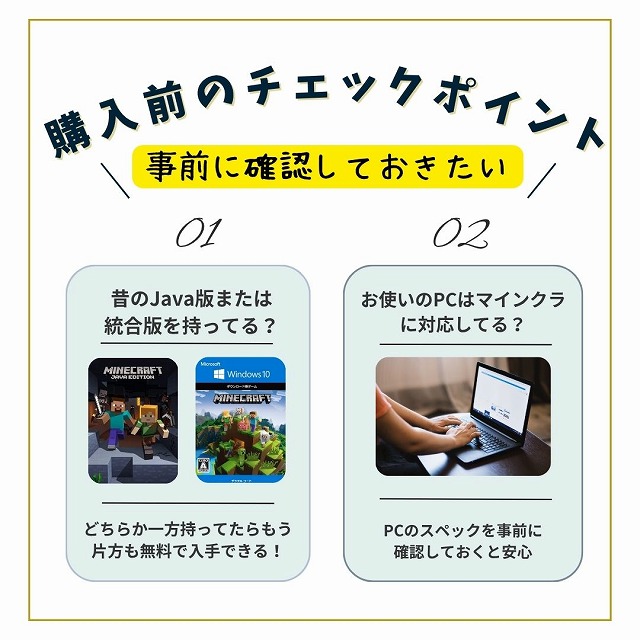
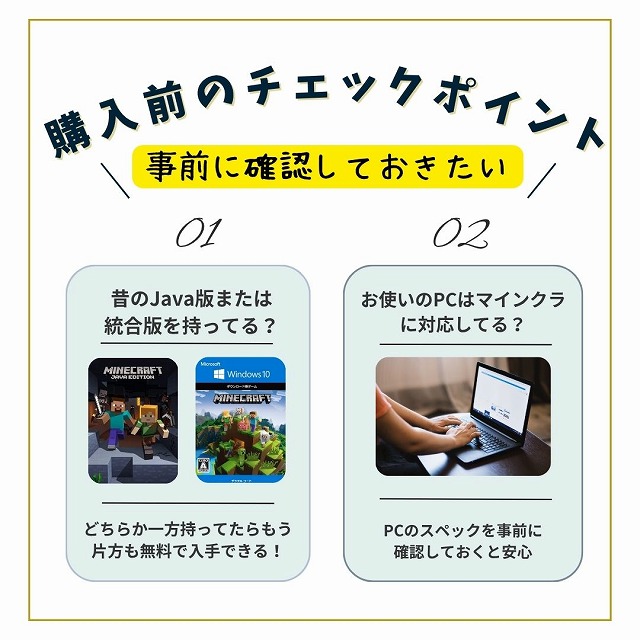
① すでにJava版または統合版を持っていませんか?
実は、どちらか一方をすでに所有していれば、もう一方は無料でプレイできます(2022年6月以降、公式統合ライセンスにより対応)。
知らずにAmazonで重複購入してしまうケースもあるので、まずはマインクラフト公式サイトにログインして、自分のアカウントに既にライセンスがあるかをチェックしてみましょう(こちらの記事を参考にして下さい👇)。


② お使いのPCはマインクラフトに対応していますか?
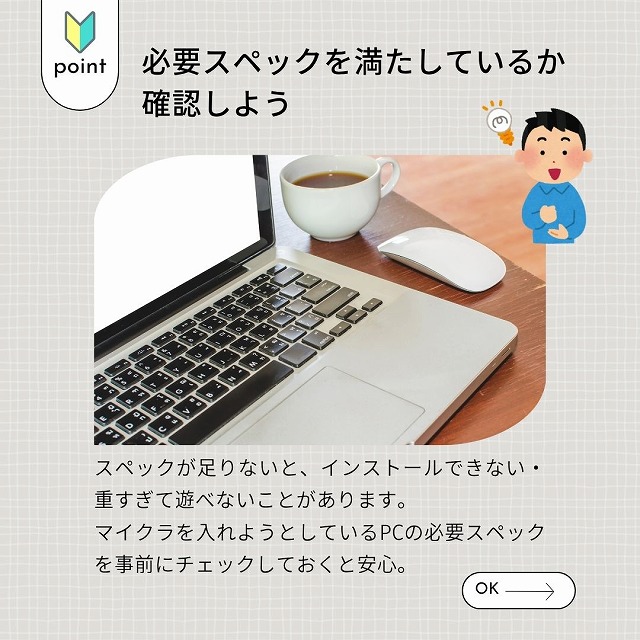
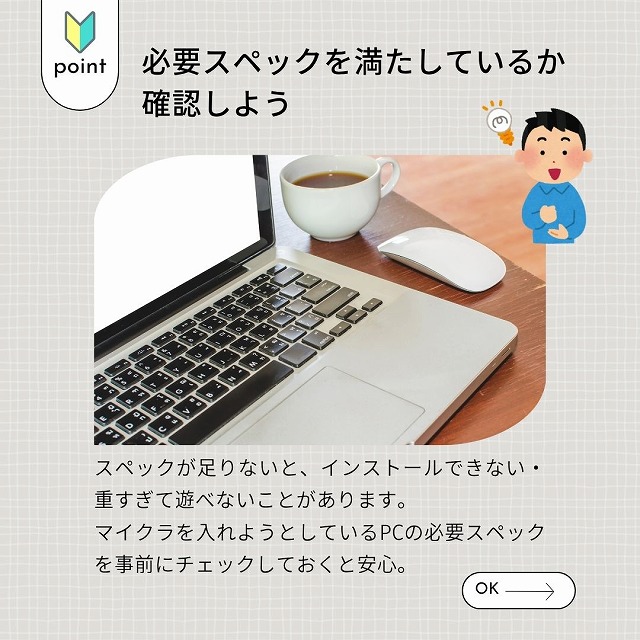
スペックが足りないと、インストールできない・重すぎて遊べないことがあります。 ご購入前に、マイクラを入れようとしているPCの必要スペックをチェックしておきましょう👇
WINDOWS 10 版 MINECRAFT(統合版) のシステム要件
| 最小 | 推奨 | |
|---|---|---|
| OS | Windows 10 バージョン 19041.0 以上 | Windows 10 バージョン 19041.0 以上 |
| アーキテクチャ | ARM、x64、x86 | ARM、x64、x86 |
| メモリ | 4 GB | 8 GB |
| モーション コントローラー | 指定されていない | Windows Mixed Reality モーション コントローラー |
| ヘッドセット | 指定されていない | Windows Mixed Reality 没入型ヘッドセット |
| プロセッサー | インテル セレロン J4105 | AMD FX-4100 | インテル i7-6500U | AMD A8-6600K |
| グラフィック | インテル HD グラフィックス 4000 | AMD Radeon R5 | NVIDIA GeForce 940M | AMD Radeon HD 8570D |
JAVA 版 MINECRAFT のシステム要件
| 最小 | 推奨 | |
| OS | Windows 7以降またはmacOS 10.14.5 Mojave以降。 | Windows 10 以上または macOS 10.14.5 Mojave 以上。 |
| アーキテクチャ | ARM、x64、x86 | ARM、x64、x86 |
| メモリ | 2 GB | 4 GB |
| モーション コントローラー | 指定されていない | 指定されていない |
| ヘッドセット | 指定されていない | 指定されていない |
| プロセッサー | Intel Core i3-3210 3.2 GHz | AMD A8-7600 APU 3.1 GHz | Apple M1 または同等品 | Intel Core i5-4690 3.5GHz | AMD A10-7800 APU 3.5GHz | Apple M1または同等品 |
| グラフィック | インテル HD グラフィックス 4000 | AMD Radeon R5 | OpenGL 4.45 を搭載した NVIDIA GeForce 700 シリーズまたは AMD Radeon Rx 200 シリーズ (統合チップセットを除く) |
【✓あわせて読みたい】💻「マイクラで遊ぶにはどんなPCがおすすめ?」
→ 詳しくは【マイクラが快適に遊べるおすすめゲーミングPCまとめ(別記事)】をご覧ください。
💡 お得情報
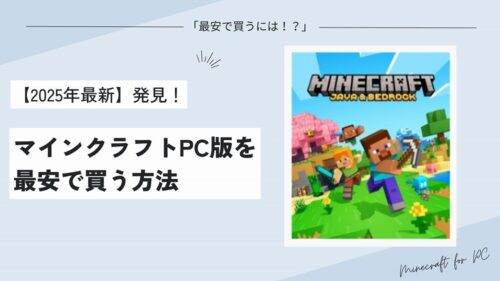
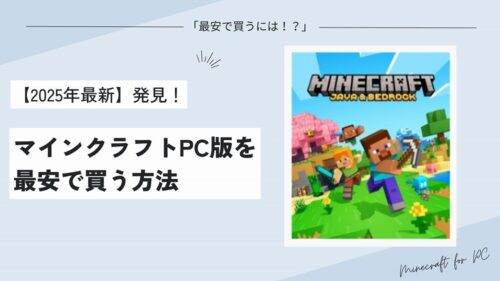
【価格比較】マイクラはAmazonで買うと安い?公式との違いを解説!
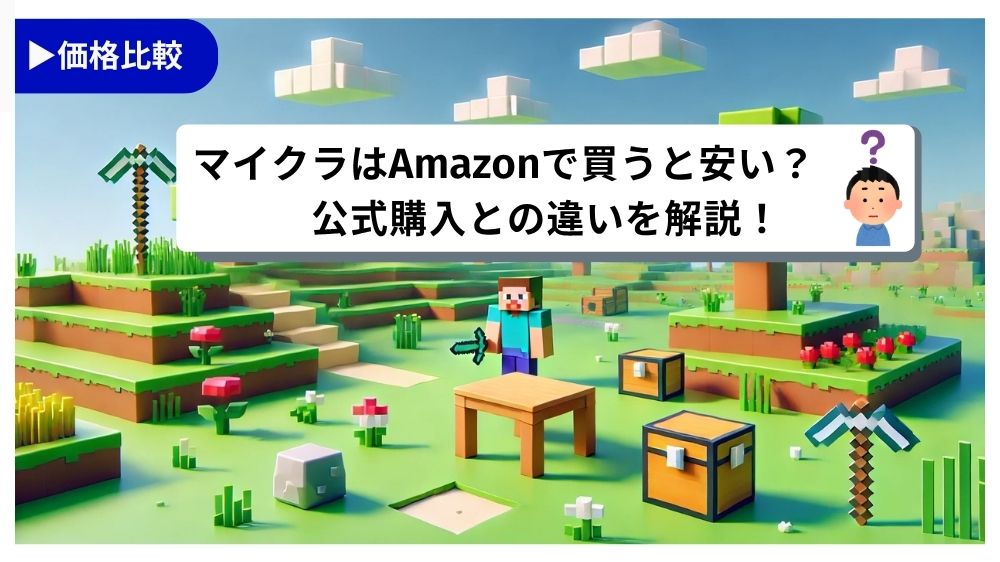
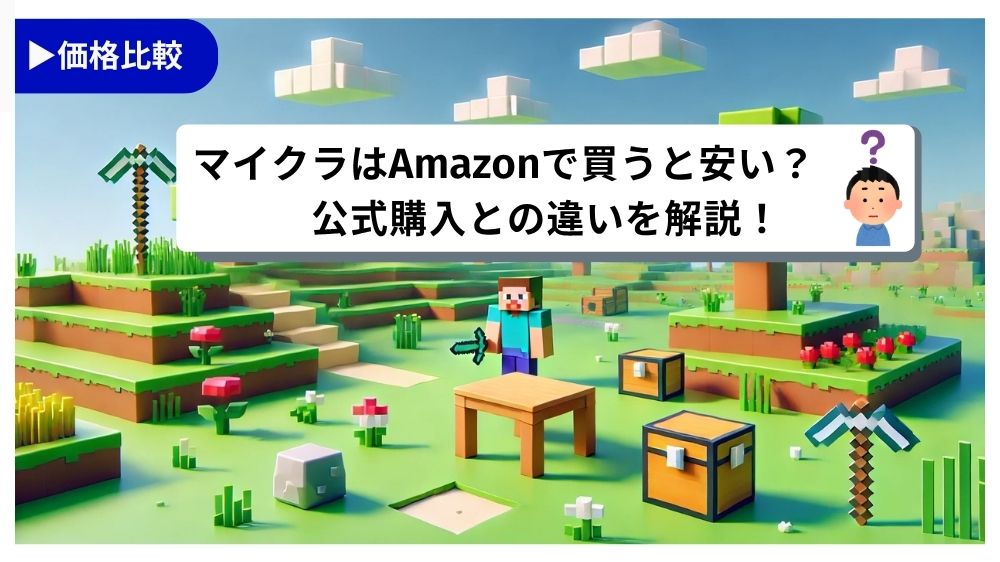
- そもそもマインクラフトのPC版って、Amazonで買ってちゃんと遊べるの?
- オンラインコード版とカード版って何が違うの?
- Java版と統合版ってどっちを選べばいいの?
そんな疑問を持つ方も多いですが、分かりやすく解説していきますのでご安心ください。



実は、AmazonではMicrosoft公式ライセンス付きの正規コードが販売されているので、安心して購入できます。



今回紹介している「Minecraft: Java & Bedrock Edition」なら、Java版と統合版どちらでも遊べますよ♪(Java版と統合版の違いについては後述)
【価格はどっちが得?】Microsoft公式ストア vs Amazon(オンラインコード版)
| 比較項目 | 公式サイト(Microsoft Store) | Amazon(オンラインコード版) |
|---|---|---|
| 価格(税込) | 3,960円 | 3,564円(▲396円・約10%オフ) |
| セット内容 | Java版 + 統合版(Bedrock) | Java版 + 統合版(Bedrock) |
| ポイント還元 | あり (Microsoft Rewardsプログラム適用) | あり (Amazonポイントが付く場合あり) |
| アカウント連携 | Microsoft アカウントに即時反映 | コード入力でMicrosoftアカウントに反映 |
| こんな人に おすすめ | Microsoft Rewards利用者に おすすめ! | 価格重視の人に最適! |
| Microsoft | オンラインコード版(Amazon) |
\amazonでマインクラフトを見る/
【Amazonで買うならどっち?】オンラインコード vs カード版(実物カード)
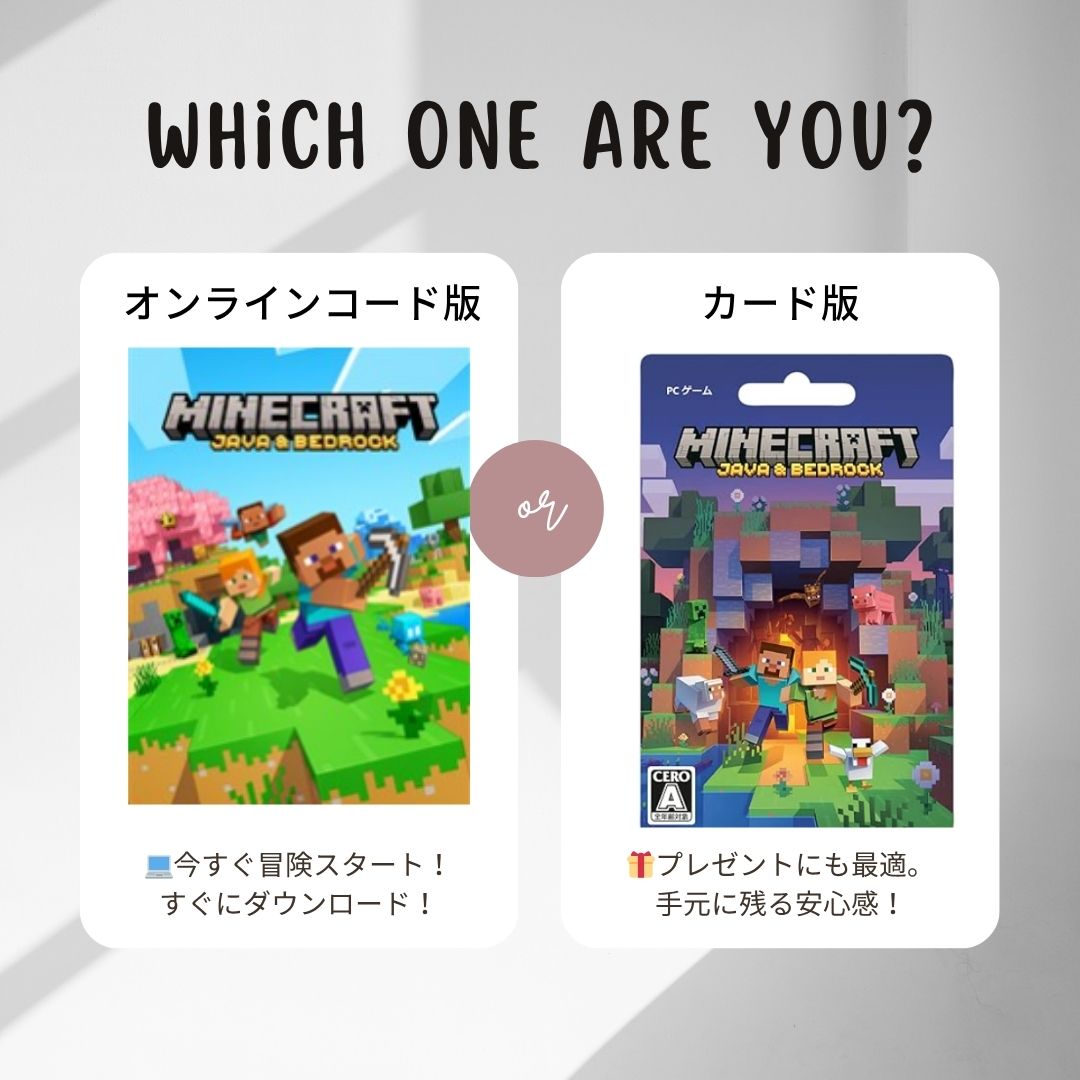
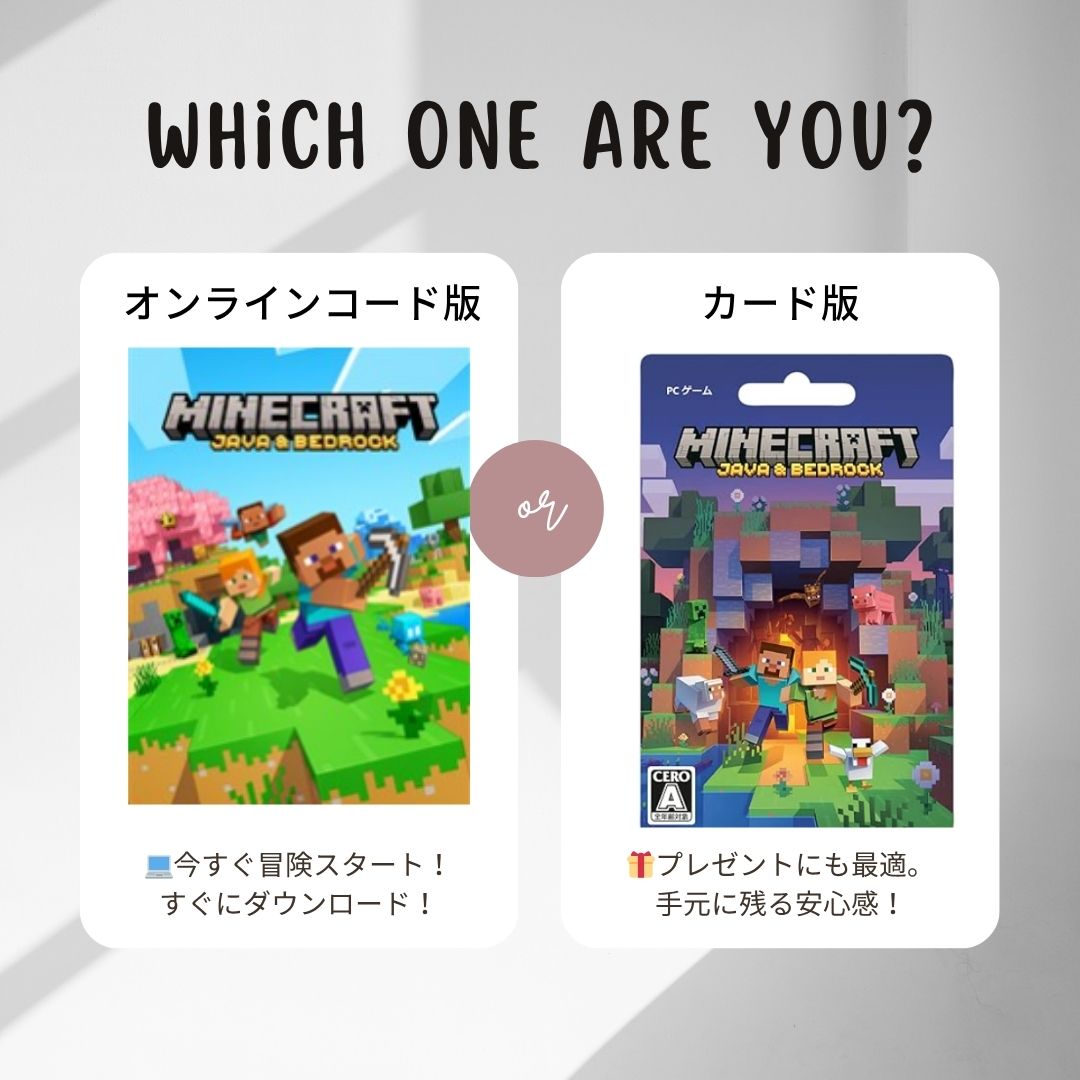



Amazonでは、「Minecraft: Java & Bedrock Edition」のオンラインコード版とカード版が販売されています。どちらもJava版と統合版どちらでも遊べます♪
| 比較項目 | オンラインコード版(Amazon) | カード版(Amazonまたは店頭) |
|---|---|---|
| 価格(税込) | 3,564円 | 3,960円 |
| 購入場所 | Amazon(オンライン専用) | Amazonまたは店頭(家電量販店・コンビニ) |
| 形態 | デジタルコード(メールで届く、Amazonアカウントのゲーム& PCソフトダウンロードライブラリにコードが表示される) | プリペイドカード(実物) |
| 入手方法 | 即時ダウンロード(数分以内) | 配送 or 店頭で購入し手元に届く |
| 引き換え方法 | コード入力による引き換え | カード裏面のコードを入力し、引き換え |
| プレゼント用途 | 印刷などの工夫が必要 | そのまま手渡しできる |
| こんな人に おすすめ | すぐに遊びたい人に! | ギフトや実物で安心したい人に! |
| オンラインコード版(Amazon) | カード版(Amazon) |



オンラインコード版はすぐに遊びたい人に最適!公式よりも少しお安く購入できるのが魅力です。



一方でカード版は、お誕生日やクリスマスプレゼントにしたいから実物が欲しいって人に最適ですよ♪
【オンラインコード版】マイクラPC版の買い方と始め方を完全ガイド
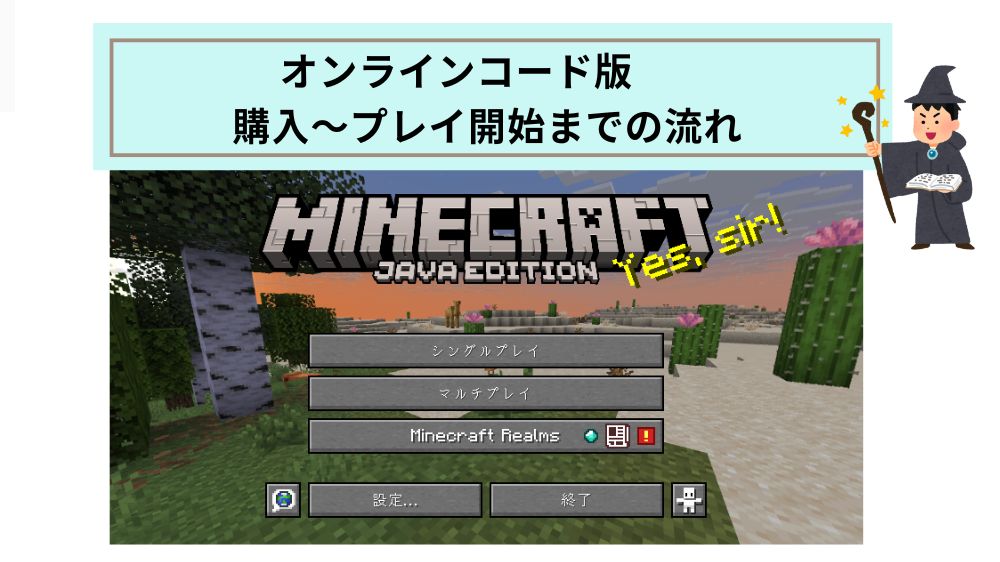
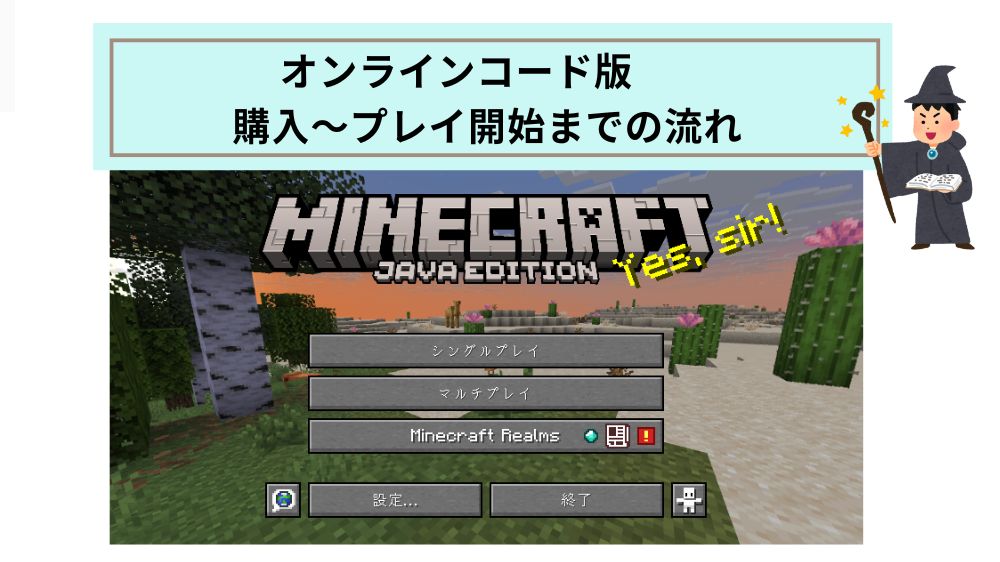
🎮 オンラインコード版の購入〜プレイ開始までの流れ
Amazonで「Minecraft: Java & Bedrock Edition」のオンラインコード版を購入すると、PCですぐにマイクラをプレイできるようになります。



以下の手順に沿えば、簡単に始められます!
🎮 Amazonでオンラインコード版を利用する流れ
- Amazonで「Java & Bedrock版」を購入
- Microsoftアカウントでコードを引き換える
- Minecraftをインストールし、Launcherを起動して遊ぶだけ!



それでは、早速手順を解説していきます!
このコードは、1つのMicrosoftアカウントでしか使えません。
一度引き換えると、そのアカウント専用になります。



家族でアカウントを分けている場合は、どのアカウントで使うかしっかり確認しておきましょう!
- 家族でMicrosoftアカウントを複数使っている
- 自分がMicrosoftアカウントを2つ以上持っている
- 昔、別のMicrosoftアカウントでマイクラを遊んでいたことがある
【結論】複数のMicrosoftアカウントをお持ちの方は、
➤「今後マイクラを遊ぶ予定のアカウント」にサインインしてコードを引き換えるようにしましょう!
- どのアカウントを使うか分からない人は、事前に家族と確認しておくのがおすすめです。



マイクラと紐付けしたいアカウントを明確にしておきましょう‼
・Amazonで「Minecraft (マインクラフト): Java & Bedrock Editionのオンラインコード版」を購入します。
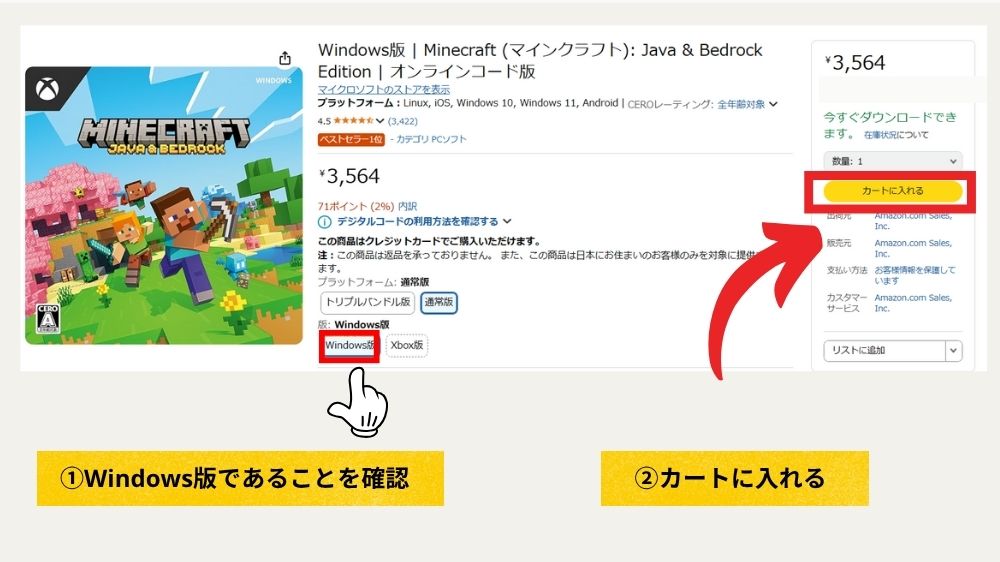
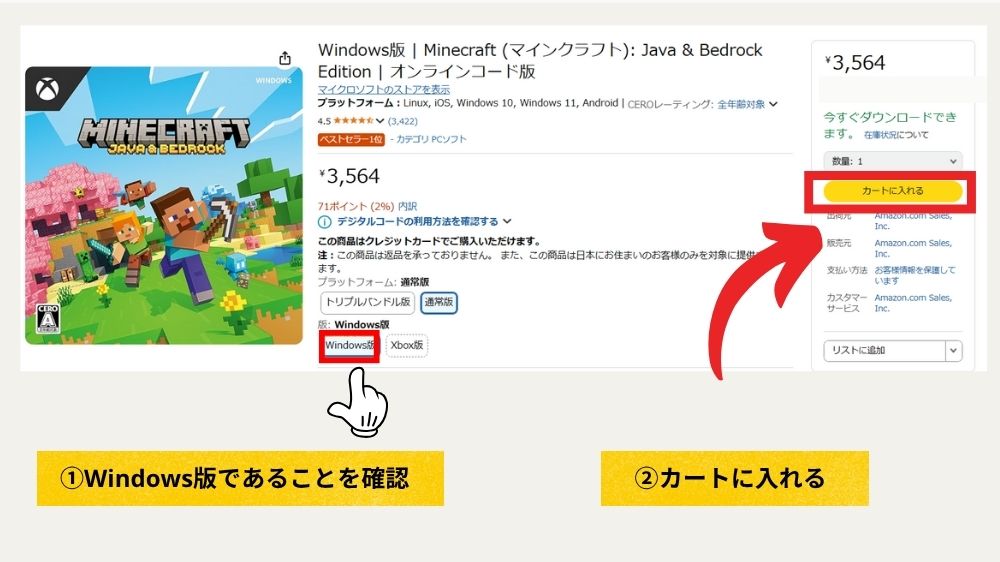
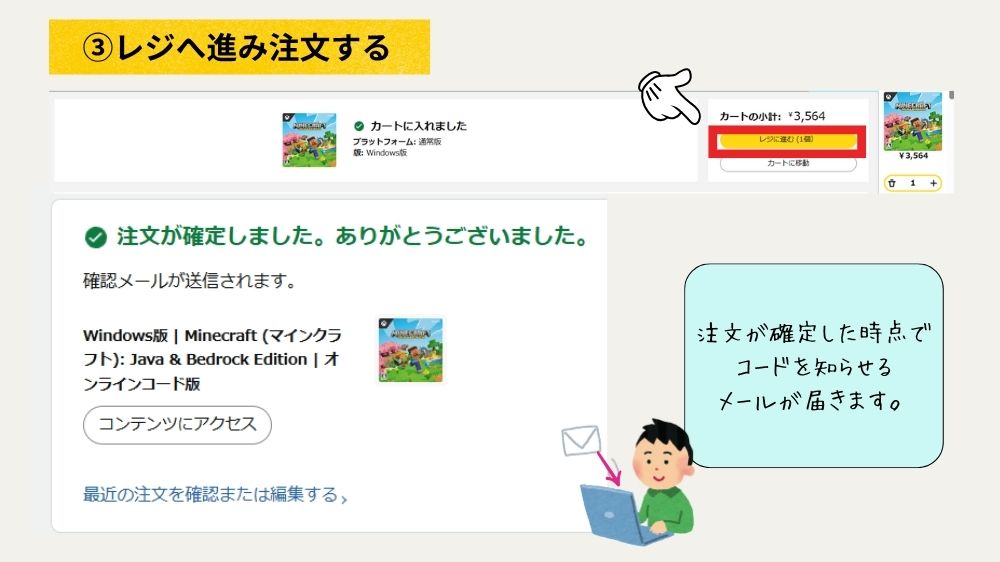
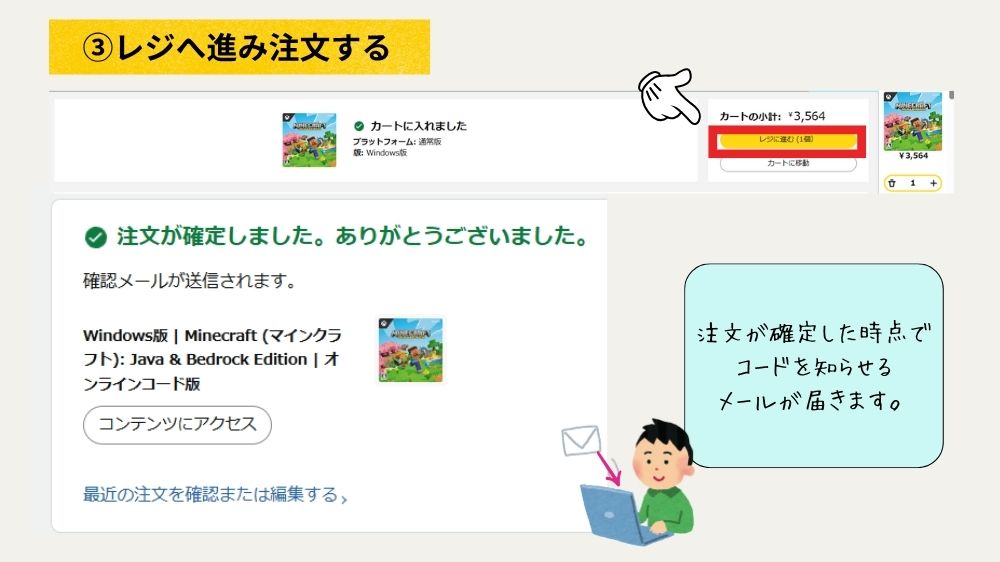
・購入後、「ゲーム&PCソフトダウンロードライブラリ」または購入確認メールにコードが表示されます。
\amazonでマインクラフトを見る/
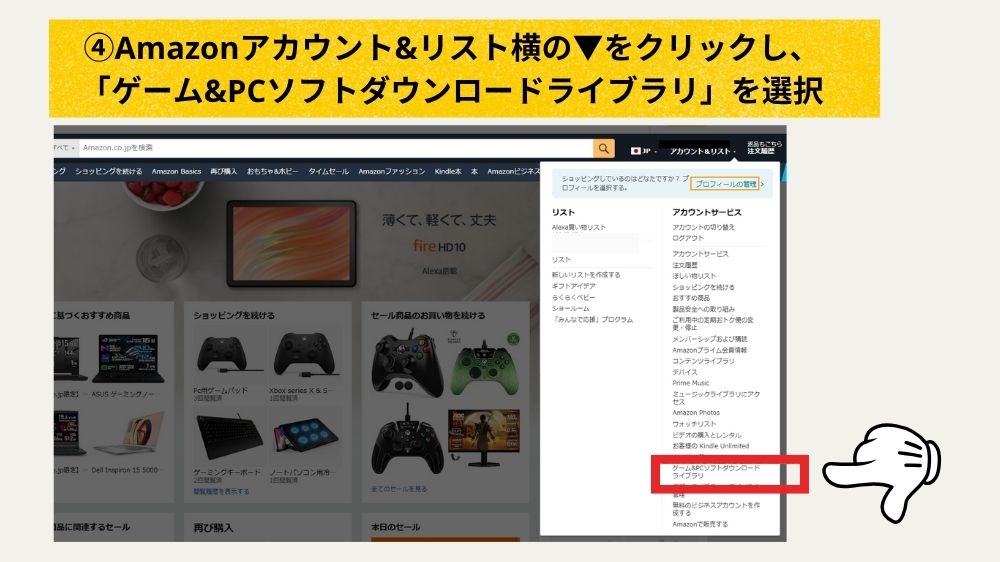
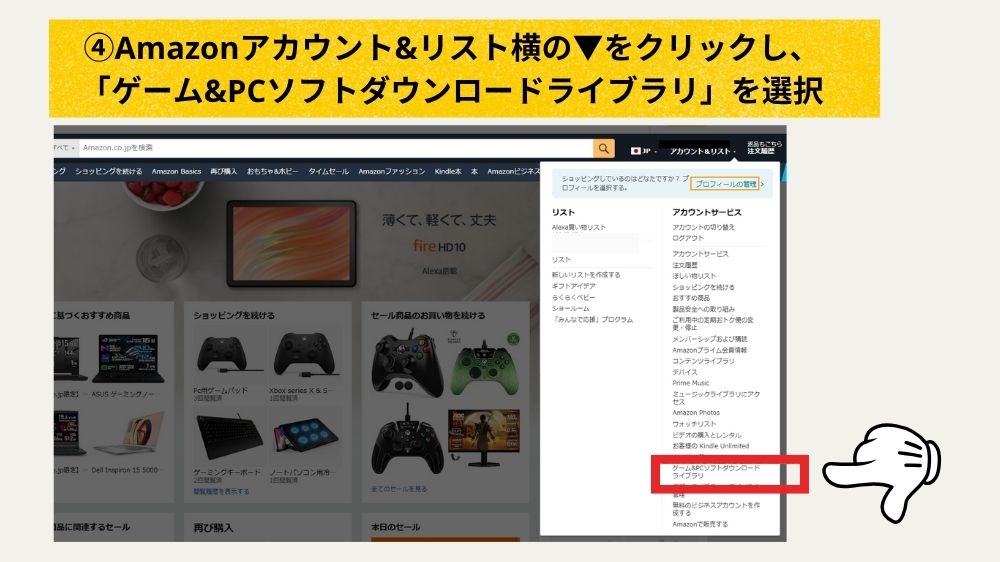
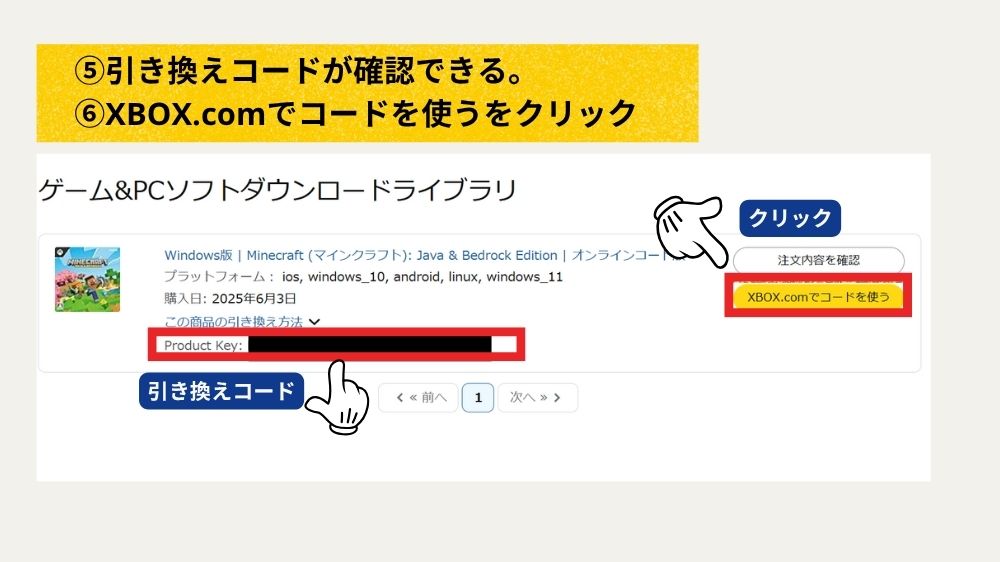
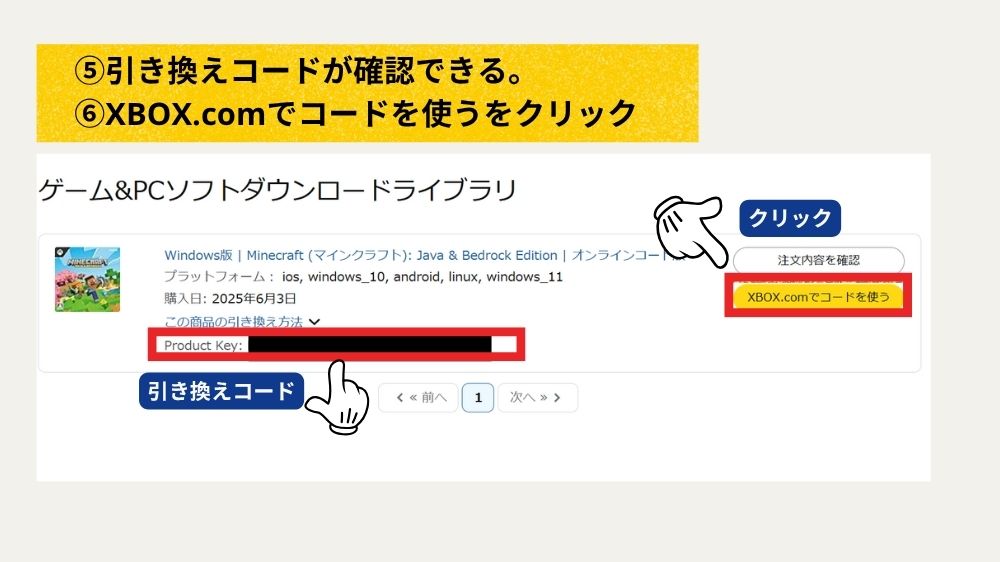



🎮 「XBOX.comでコードを使う」というボタンをクリックすると、
Microsoft公式のコード引き換えページにアクセスできます。



表示が「XBOX.com」となっていても、PC版のJava & Bedrock Editionバンドルのコードもここで引き換え可能なので、安心してください。
(実際に私も2025.6.3にこの手順で引き換えしました。)
自動でコードも認識してくれているので、自分でコードを入力する手間もなく、とっても簡単でしたよ!!
✅Microsoftアカウントをお持ちでない場合は、ここで新規作成します。
✅アカウントが複数ある方は、どのアカウントに引き換えるか先に決めておきましょう。
→ 引き換えたコードは他のアカウントでは使えません!
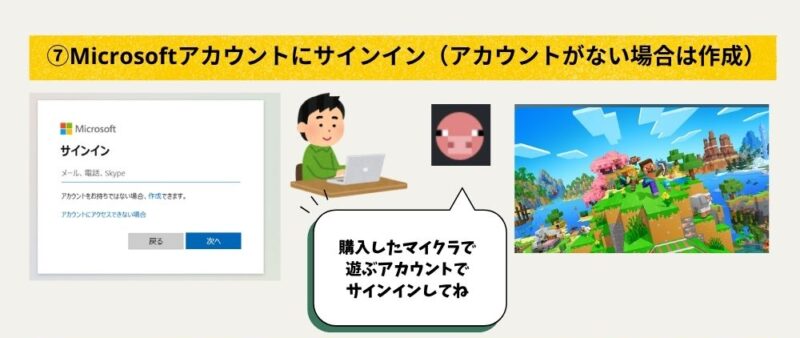
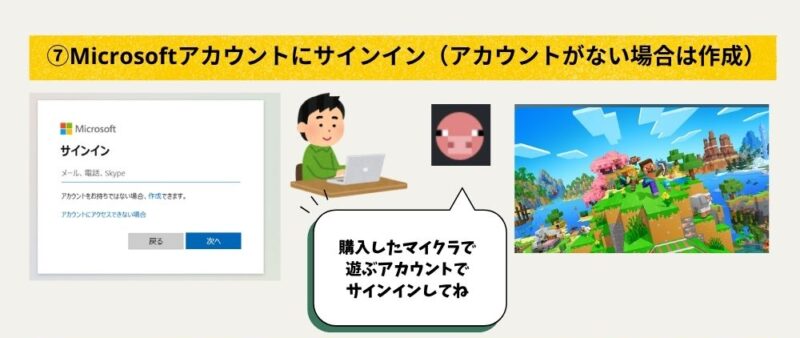
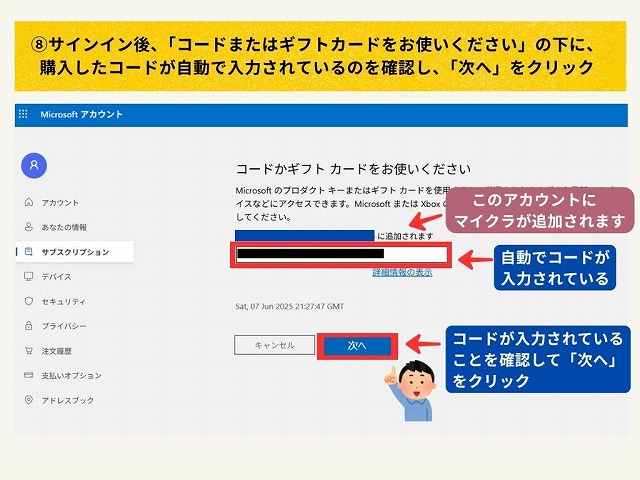
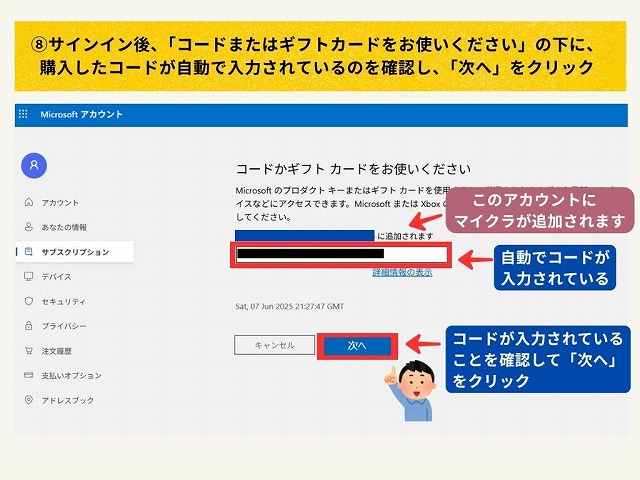
✅多くの場合、コードは自動で入力されています。
✅手動入力が必要な場合は、ライブラリに表示された25桁のコードを入力してください。
※事前にMicrosoftアカウントにサインインしている場合はこのステップがスキップされることがあります。
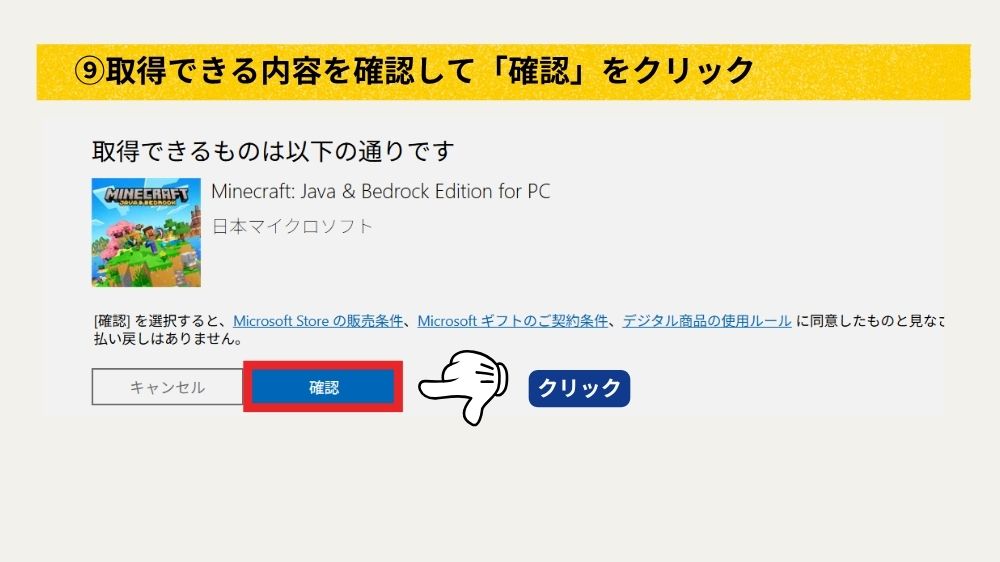
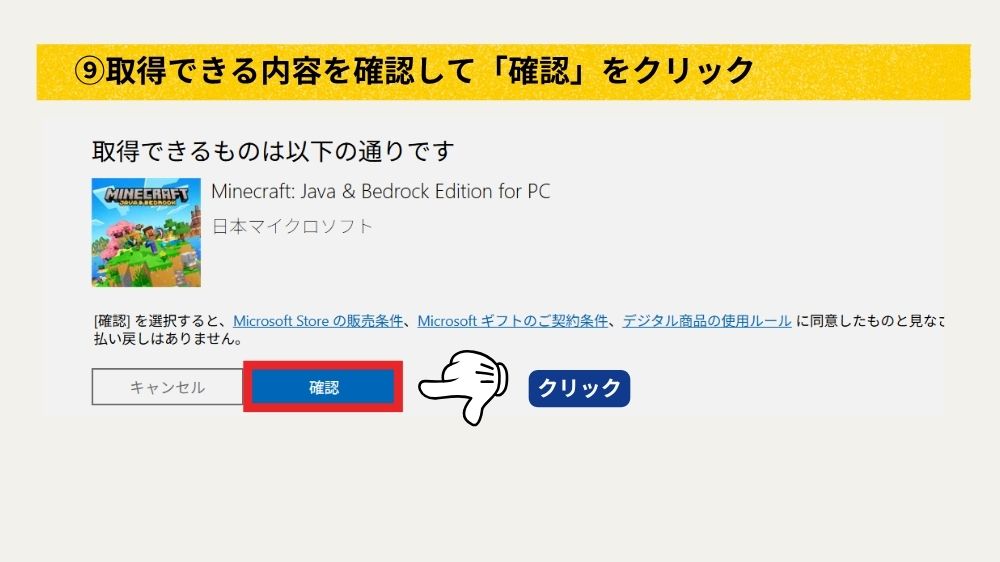
✅引き換える内容を確認し、「確認」ボタンをクリックします。
✅これで、あなたのMicrosoftアカウントにマインクラフトのライセンスが紐づけられます。



この時点でJava & Bedrockのライセンスがあなたのアカウントに紐づきます!
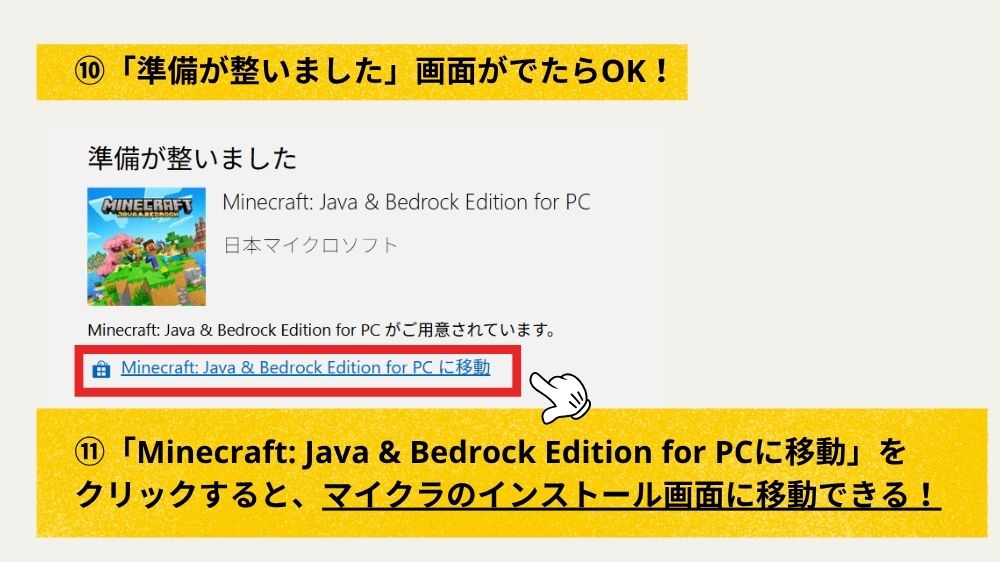
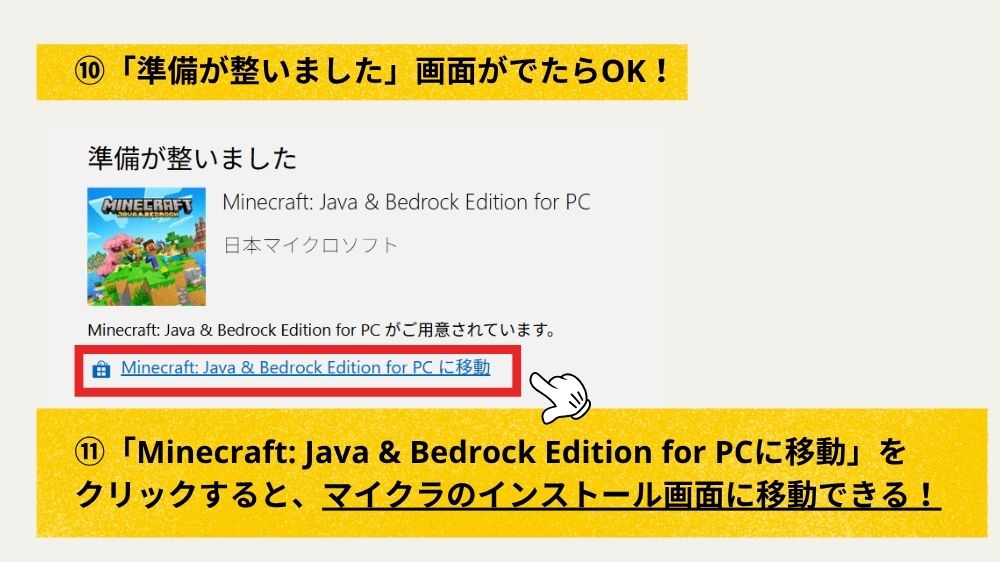



🎉 この画面が出たらOK!あとはインストールして遊ぶだけです



実際のインストール手順は次の章で解説します。
実際にマイクラで遊んでみよう(インストール手順解説)
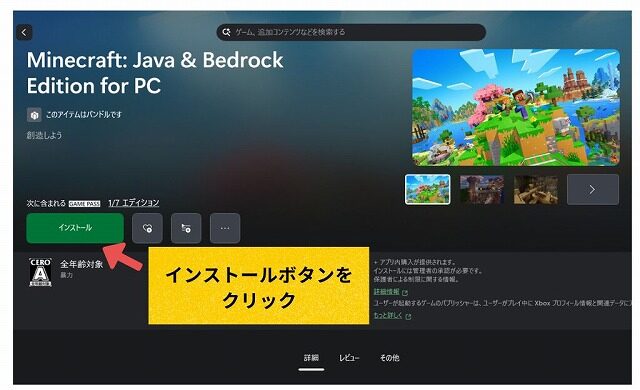
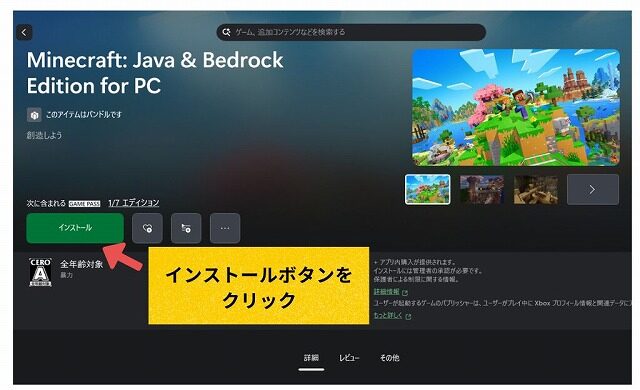
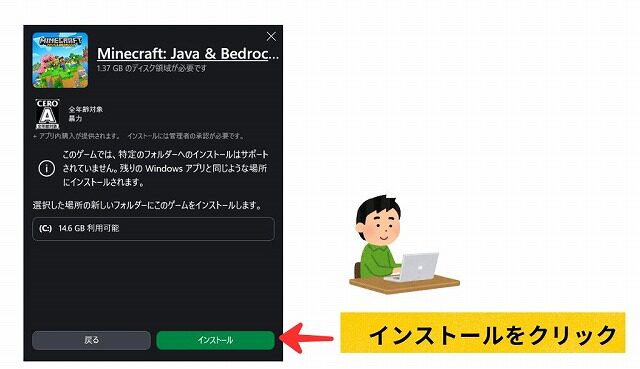
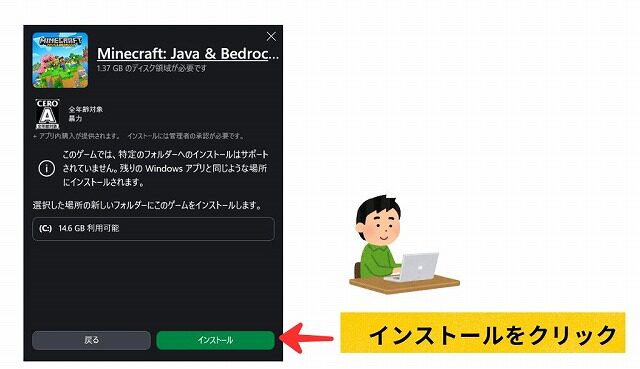
✅この3つがインストールできます。
- Minecraft Launcher
- Minecraft for Windows
- Minecraft Java Edition
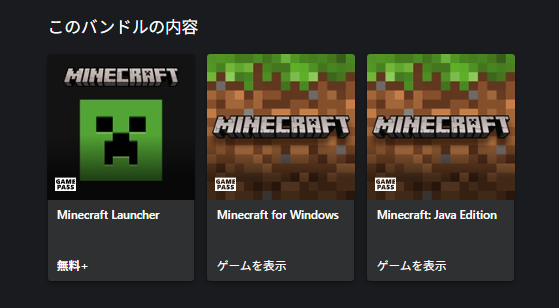
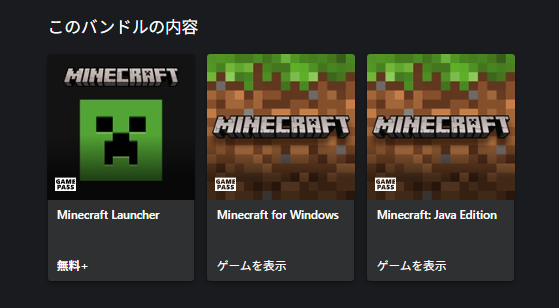
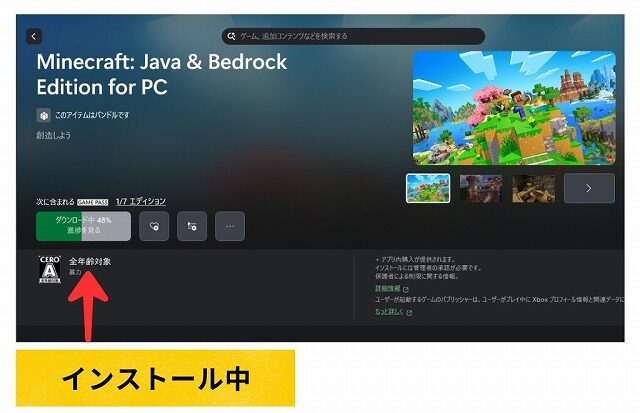
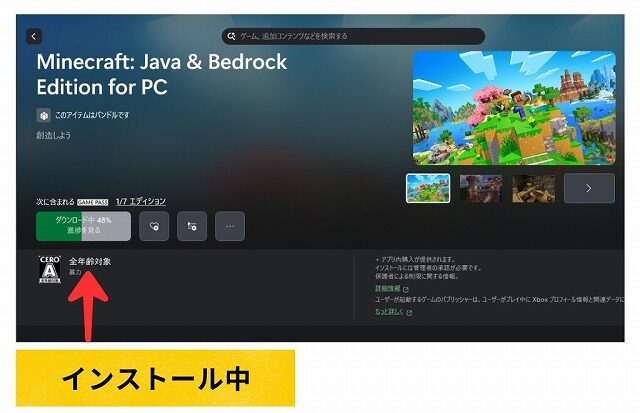
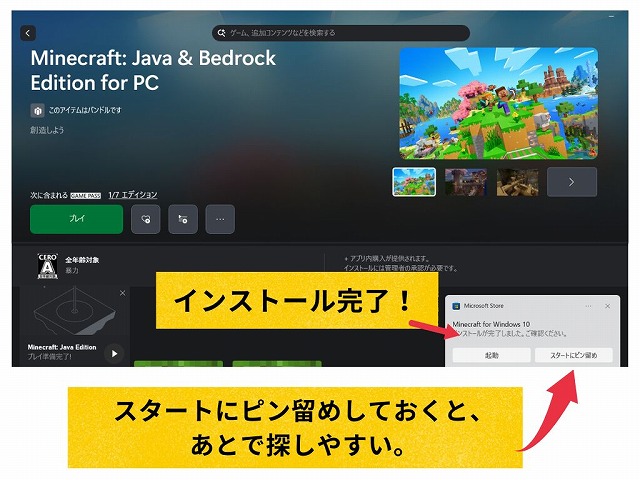
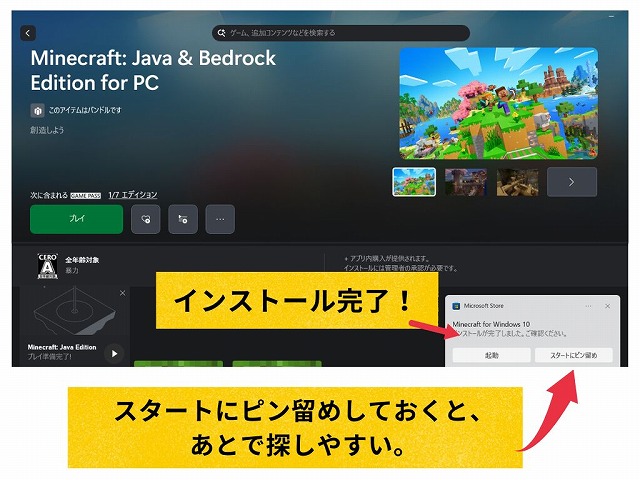
プレイボタンをクリックして、次へ進みます(JAVA版か統合版か選択して遊びます。詳しくは次の章を参考にしてください。)



あとで探しやすいように、スタートにピン留めしておくと便利です!



インストールされたマイクラはPCの「すべてのアプリ」一覧に入っていますよ。
統合版かJAVA版か選択する
JAVA版をプレイする場合
JAVA版を利用するためには、ランチャーから入ります。先ほどインストールしたランチャーを開きます。
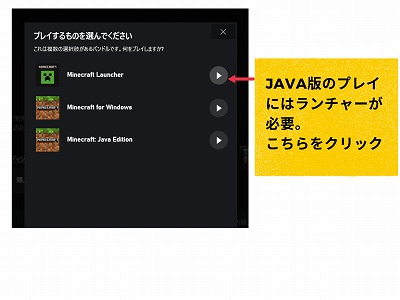
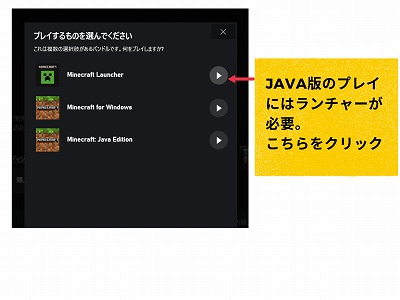
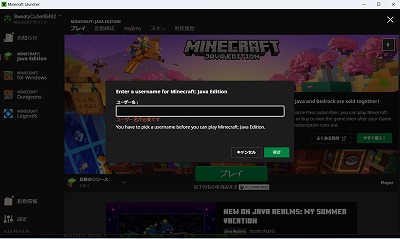
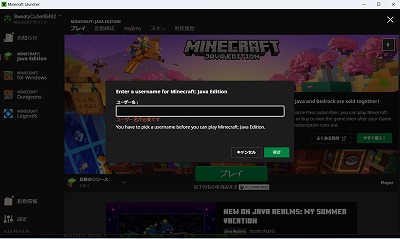
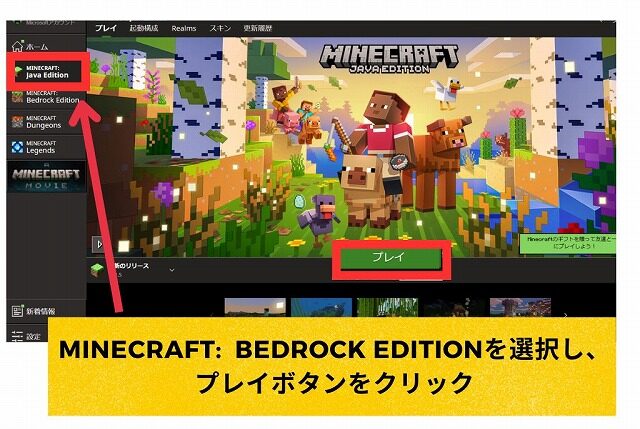
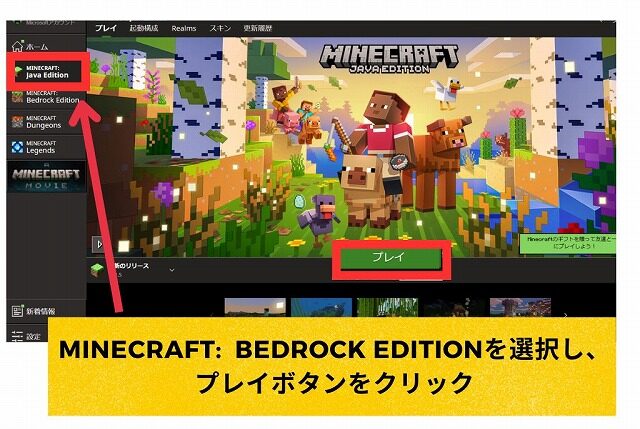
✅1.20.1以前:起動後は英語。→ 言語設定で日本語に切り替える必要あり。
✅1.21.1以降:起動するだけで自動的に日本語表示(OSが日本語設定なら)
1.20.1以前の旧バージョンを利用する場合、日本語に設定しましょう。手順は次の通りです。
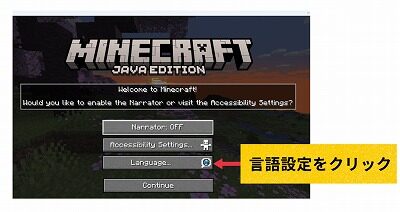
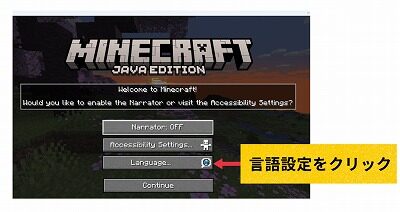
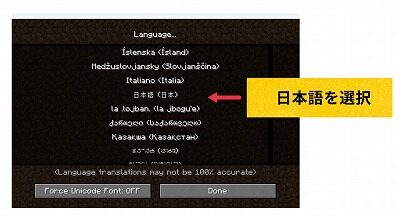
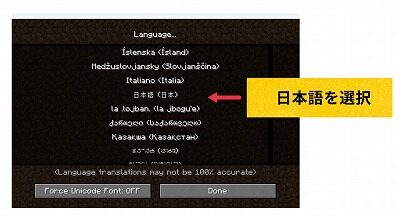
「続ける」をクリック
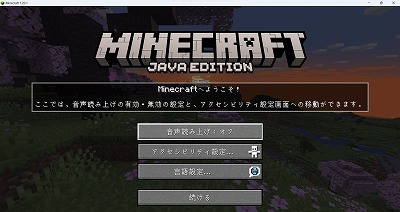
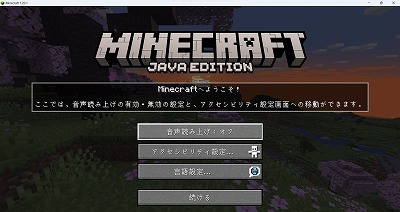
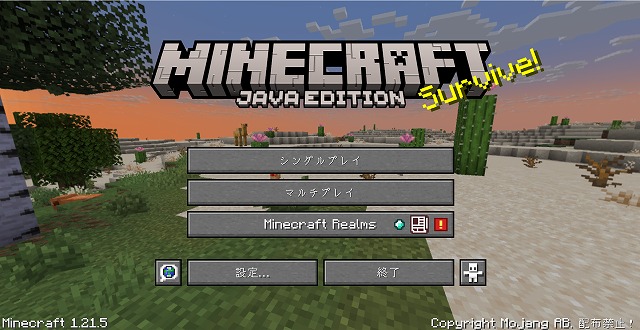
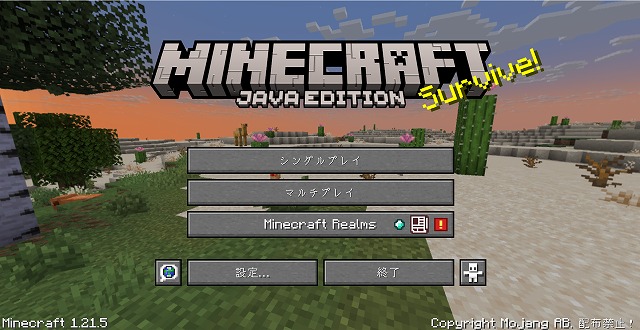



お疲れさまでした!!



2回目に遊ぶ時も、ランチャーが入口になります。
「JAVA版で遊ぶときはランチャーを立ちあげる」と覚えておくと良いですよ。
統合版をプレイする場合
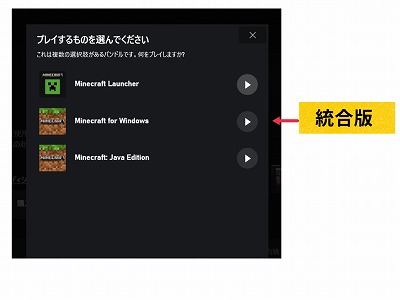
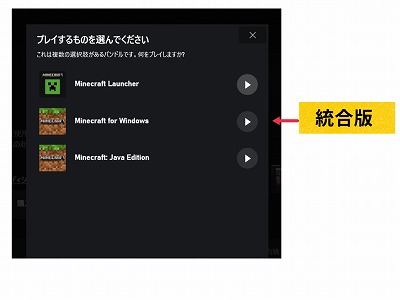
統合版をプレイする場合は、「Minecraft for Windows」をクリックしましょう。
※ランチャーから入ってもプレイできます。
ランチャーの開き方はこちらから👇
ランチャーは、Windowsボタン⇨全てのアプリ一覧に入っています。
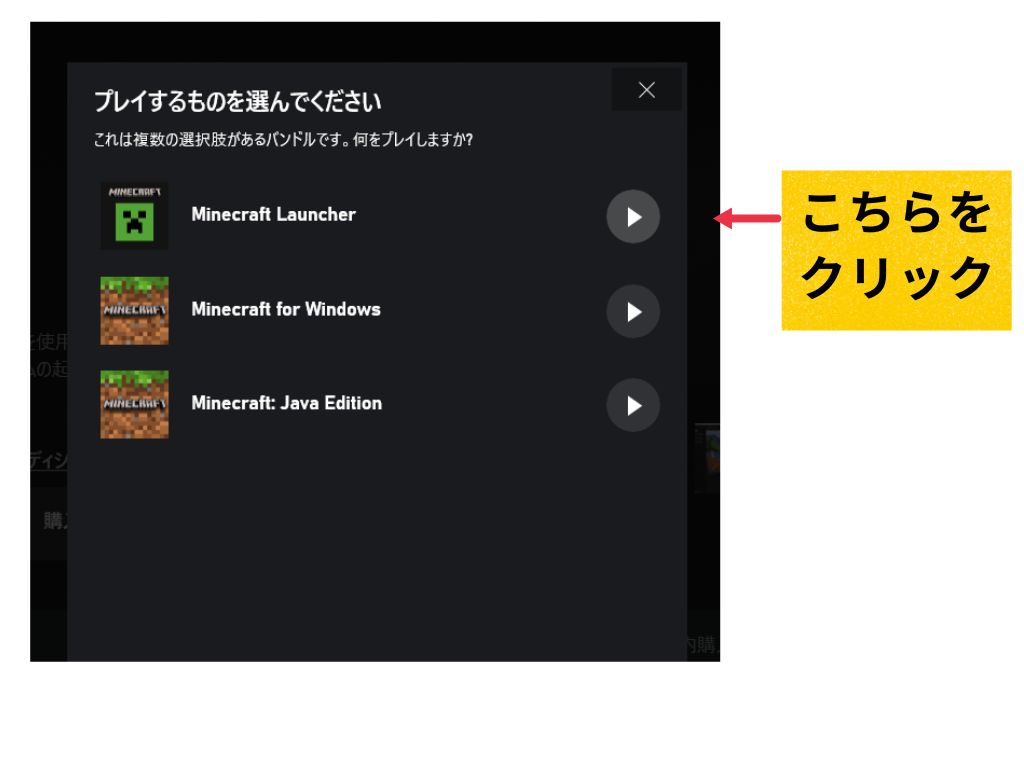
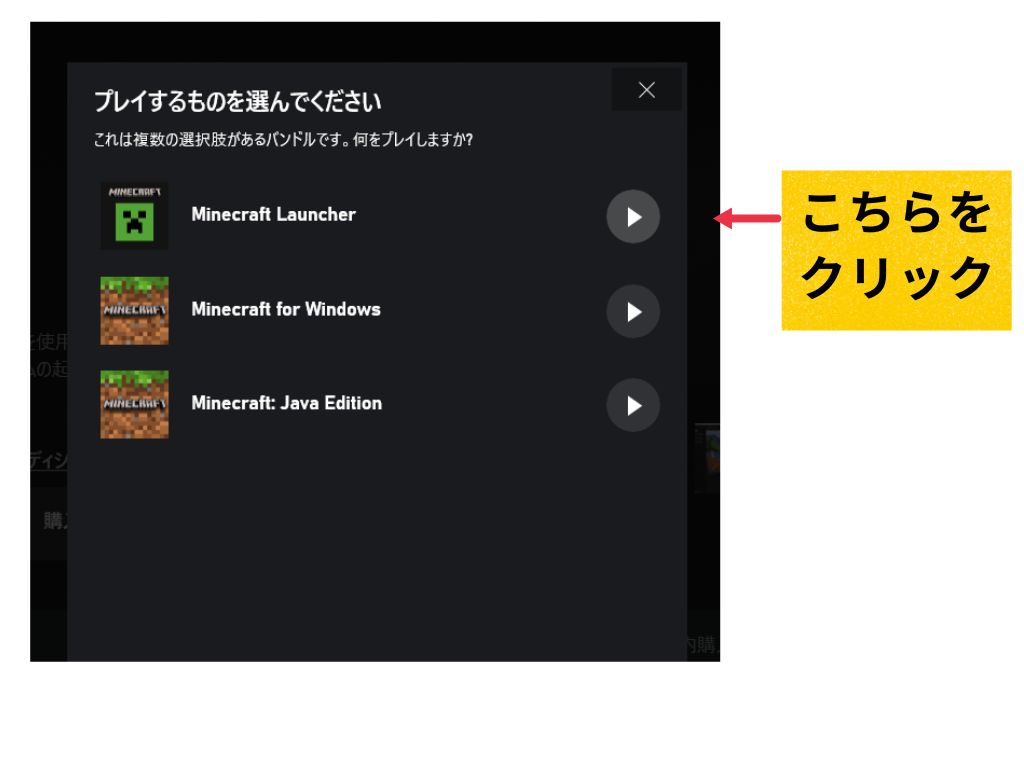
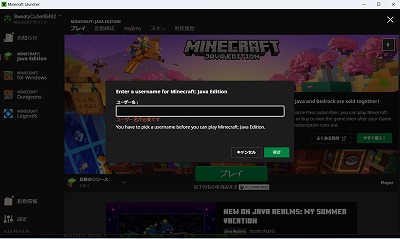
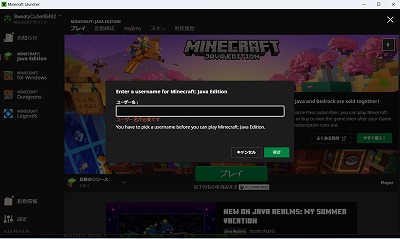
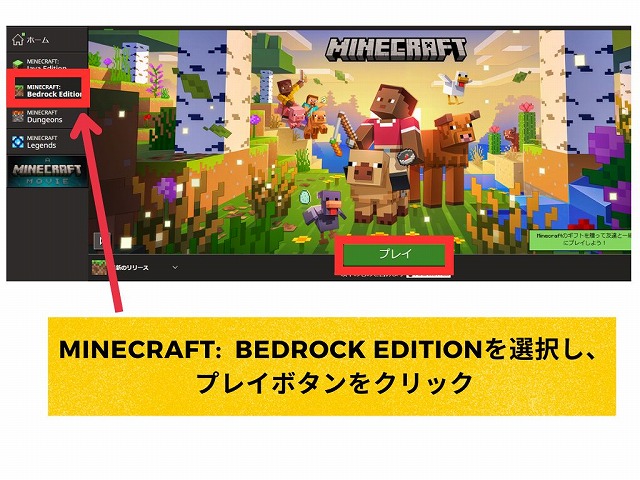
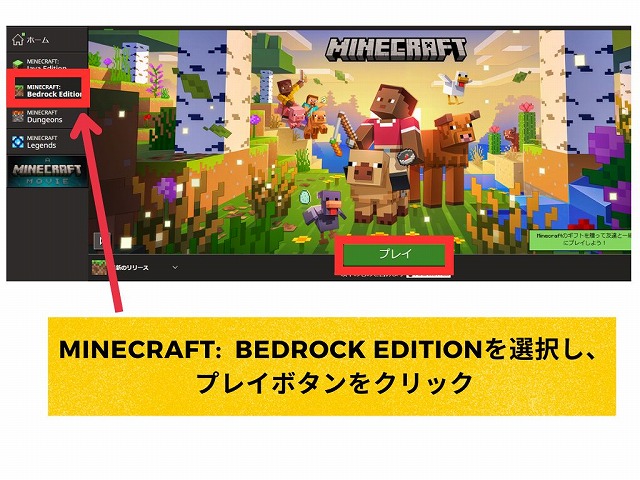
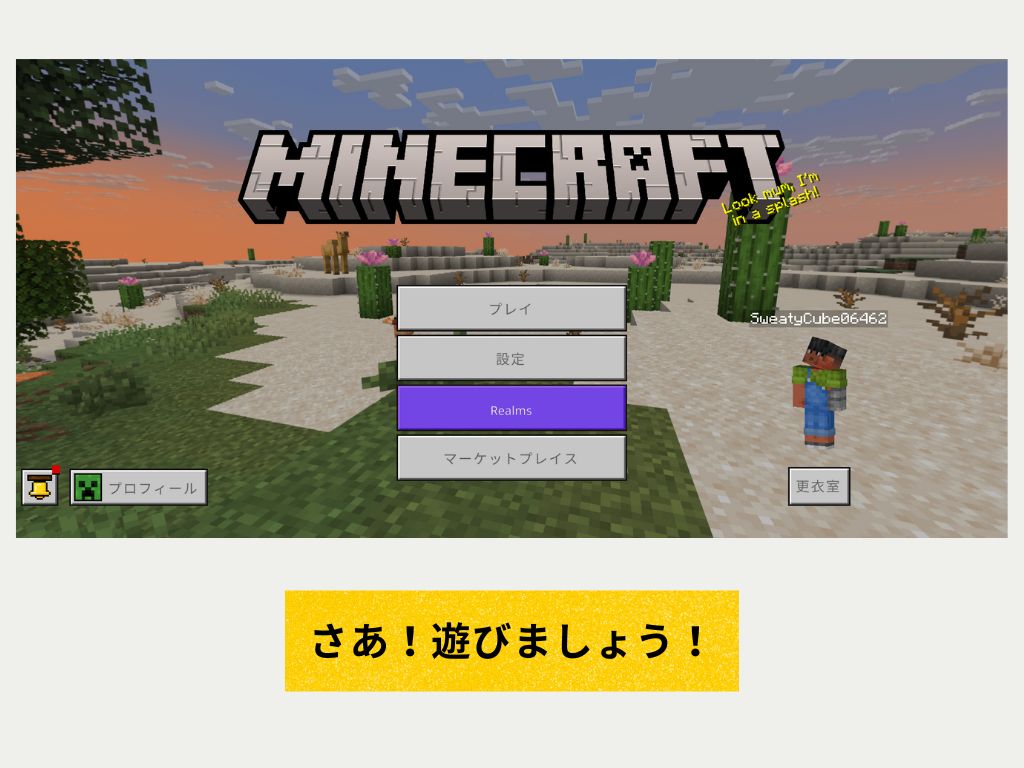
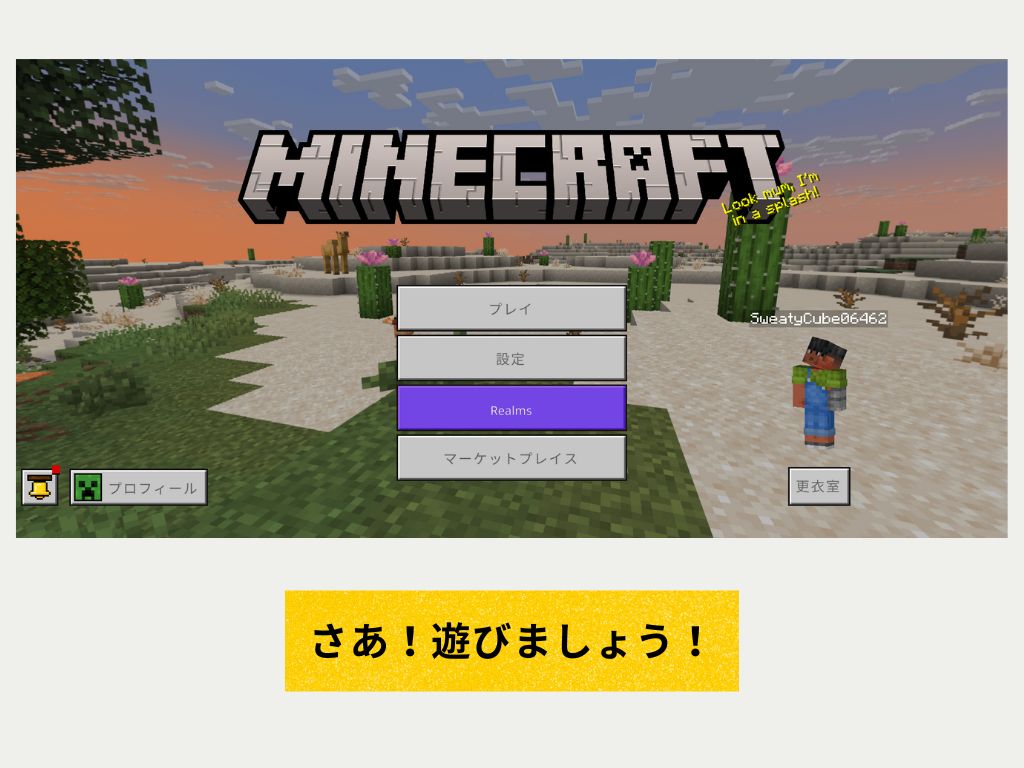



お疲れさまでした!!



PC版の利用が初めてで操作が分からないという人は、こちらの関連記事をどうぞ☟


🔍 Java版と統合版の違いとは?どっちで遊ぶ?


| 比較項目 | Java版 | 統合版(Bedrock) |
|---|---|---|
| MOD対応 | ◎ 可能(自由度が高い) | △ アドオンなど一部拡張可能だが制限あり |
| マルチ対応 | ◎ Java版同士で可能 | ◎ クロスプレイ可 (スマホ・Switchなど) |
| 操作性 | キーボード&マウス | 同様(タッチ操作やコントローラーも可) |
| 配布サイト | Java版向けが多数 | 少なめ(マーケットプレイス中心) |
| 対象ユーザー | PCユーザー・MOD好き | クロスプレイを楽しみたい人 |
🔽 MODを入れてマイクラを拡張したい人には「Java版」がおすすめ!
🔁 逆に、Switchやスマホと一緒に遊びたい場合は「統合版」がおすすめ。



今回紹介した「Minecraft: Java & Bedrock Edition for PC」なら、Java版と統合版、どちらも遊べるので、めちゃめちゃお得ですね♪
【カード版】マイクラPC版の始め方・コード引き換え方法と注意点
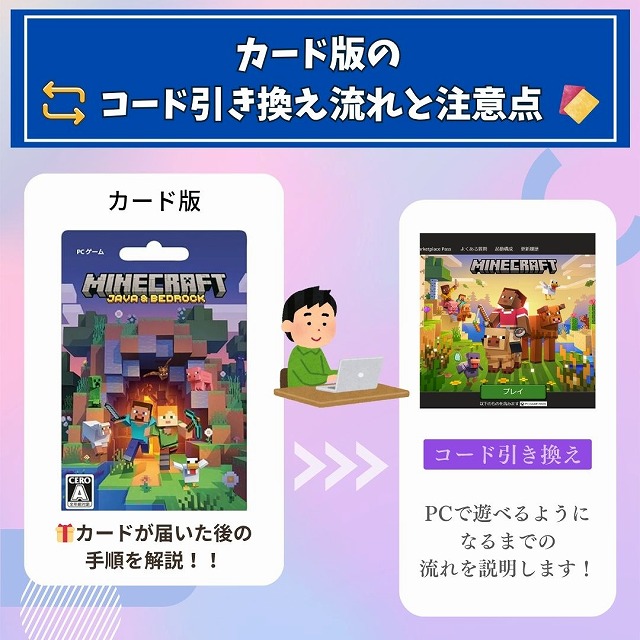
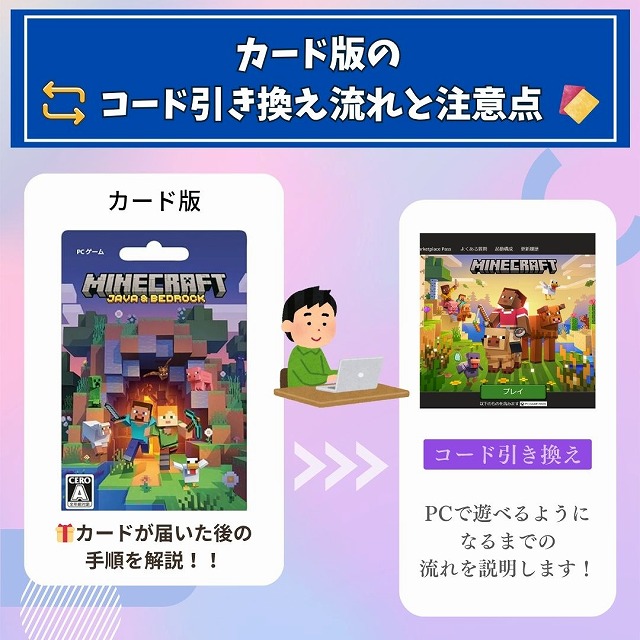
カード版(いわゆる「ギフトカードタイプ」)は、家電量販店やコンビニ、Amazonなどで購入できる実物のカード形式の商品です。プレゼント用や、クレジットカードを使いたくない人にも人気です。
🎁 カード版の引き換え方法(かんたん3ステップ)
→ コード(25桁の英数字)が表示されます。
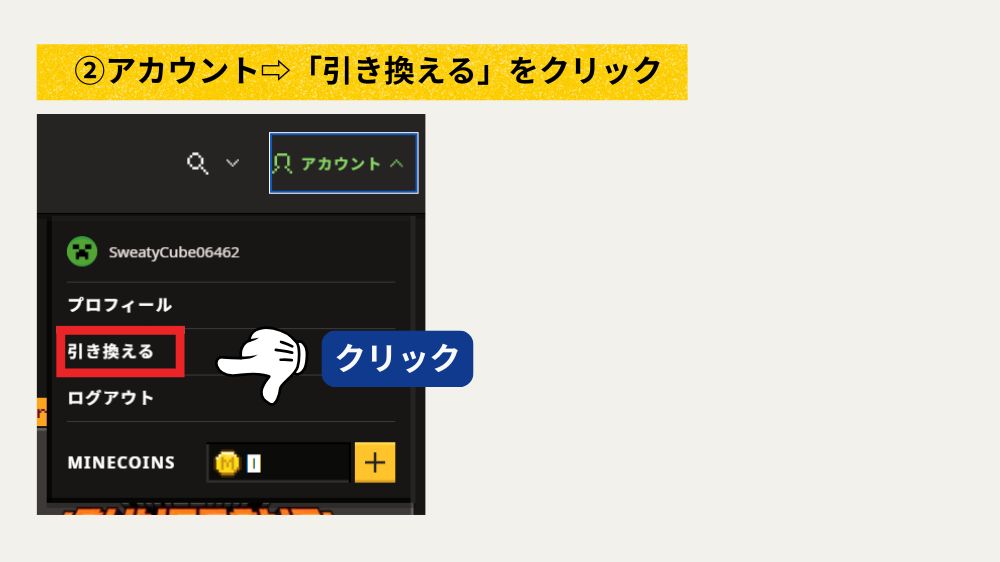
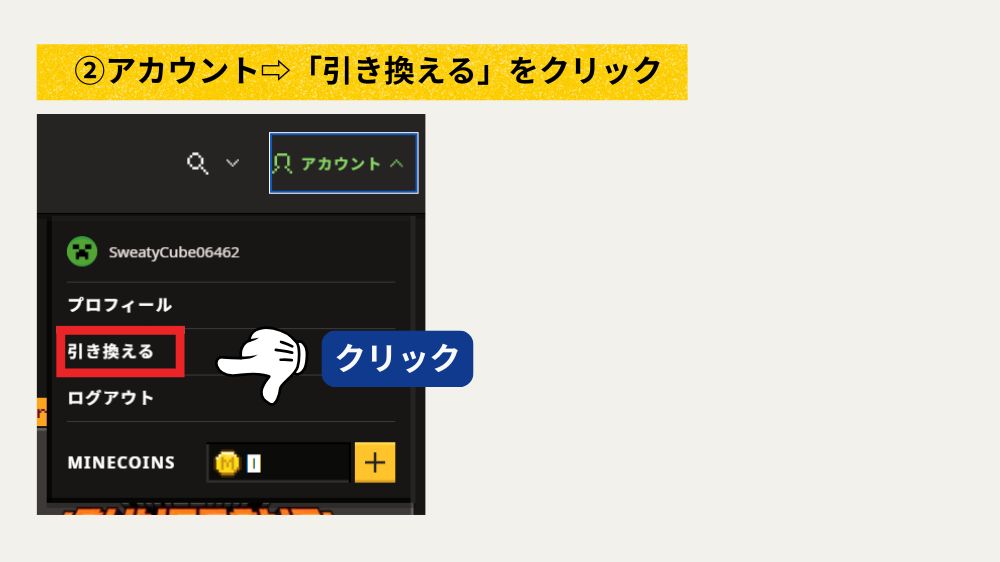
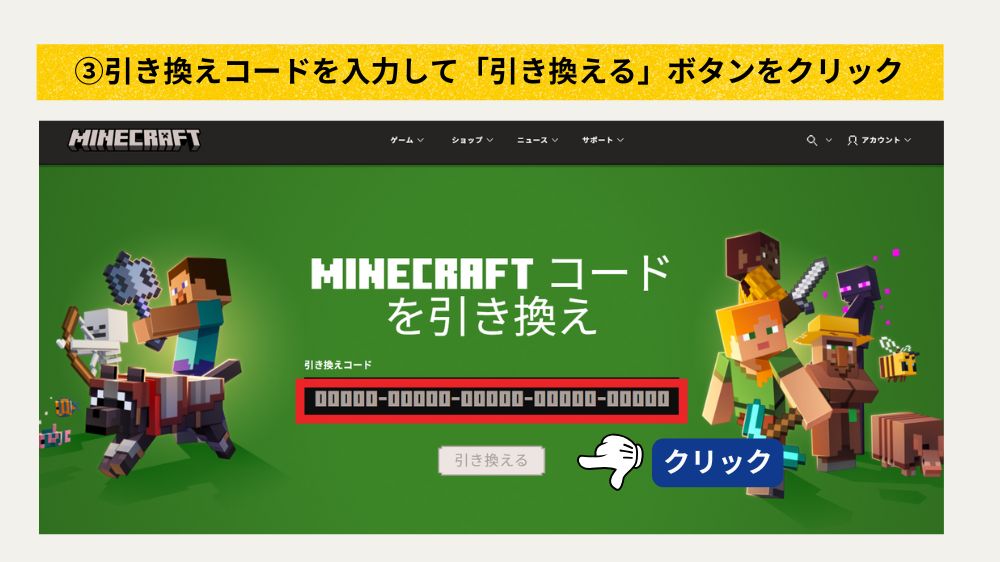
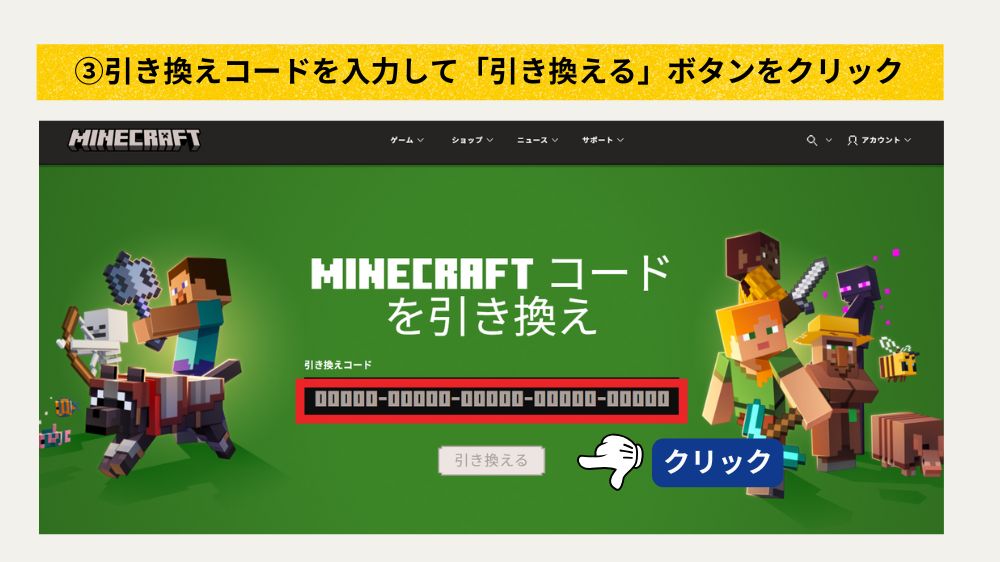
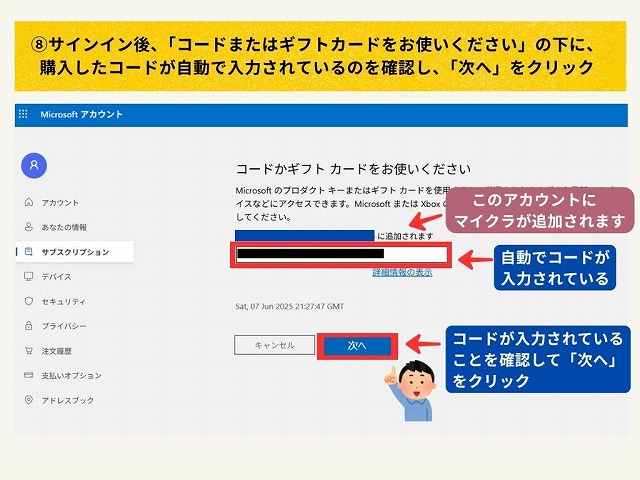
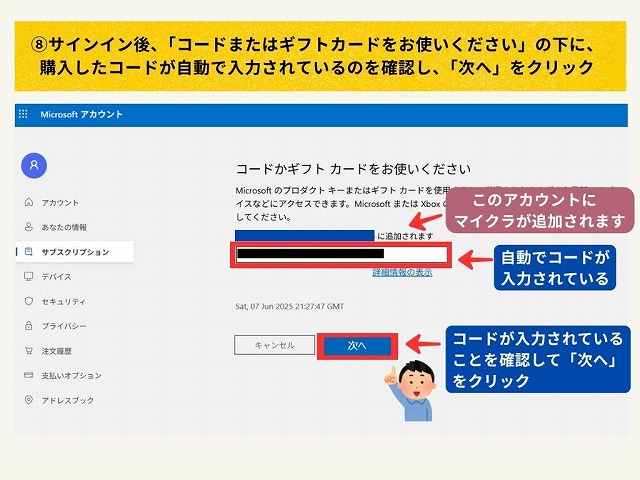
✅多くの場合、コードは自動で入力されています。
✅手動入力が必要な場合は、ライブラリに表示された25桁のコードを入力してください。
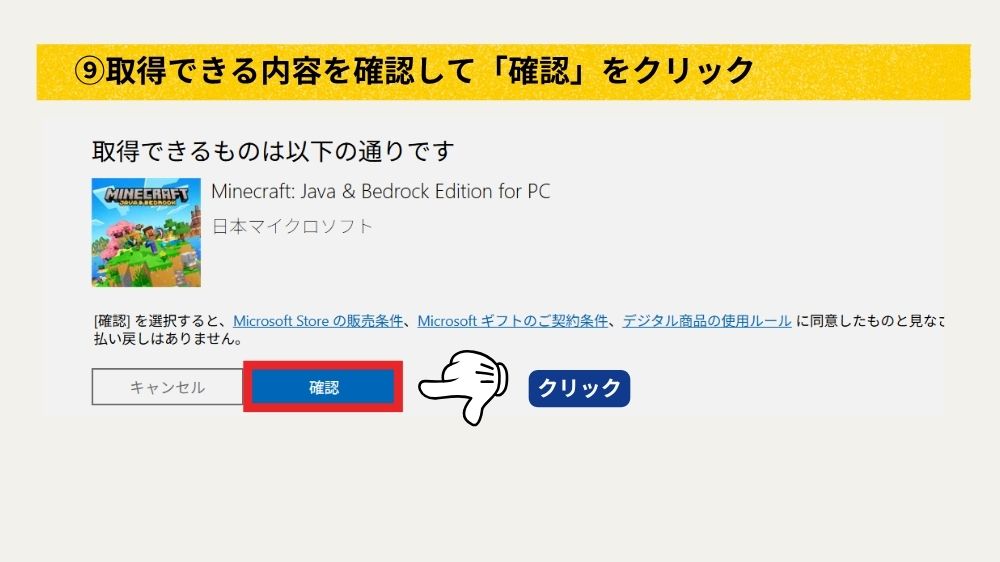
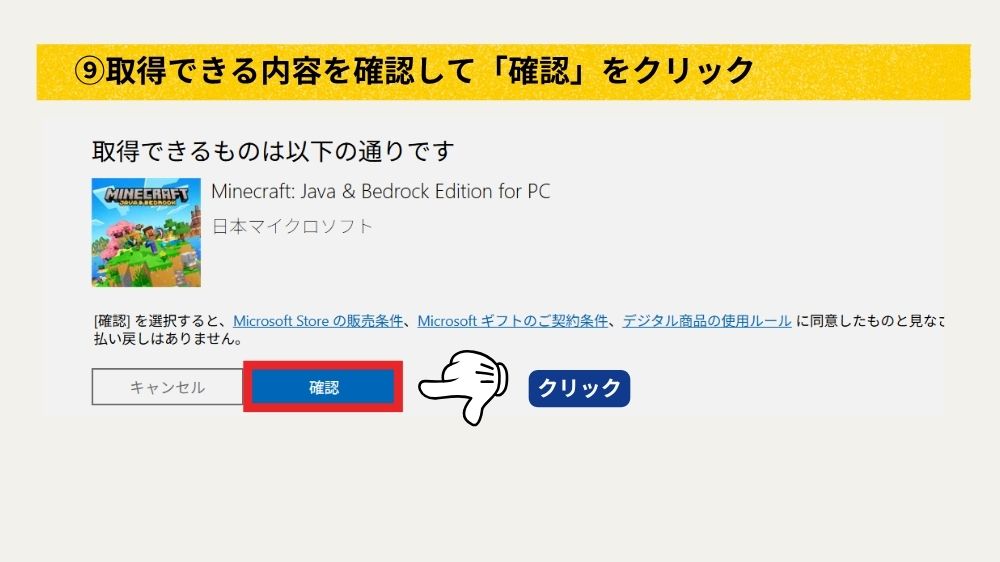
✅引き換える内容を確認し、「確認」ボタンをクリックします。
✅これで、あなたのMicrosoftアカウントにマインクラフトのライセンスが紐づけられます。



この時点でJava & Bedrockのライセンスがあなたのアカウントに紐づきます!
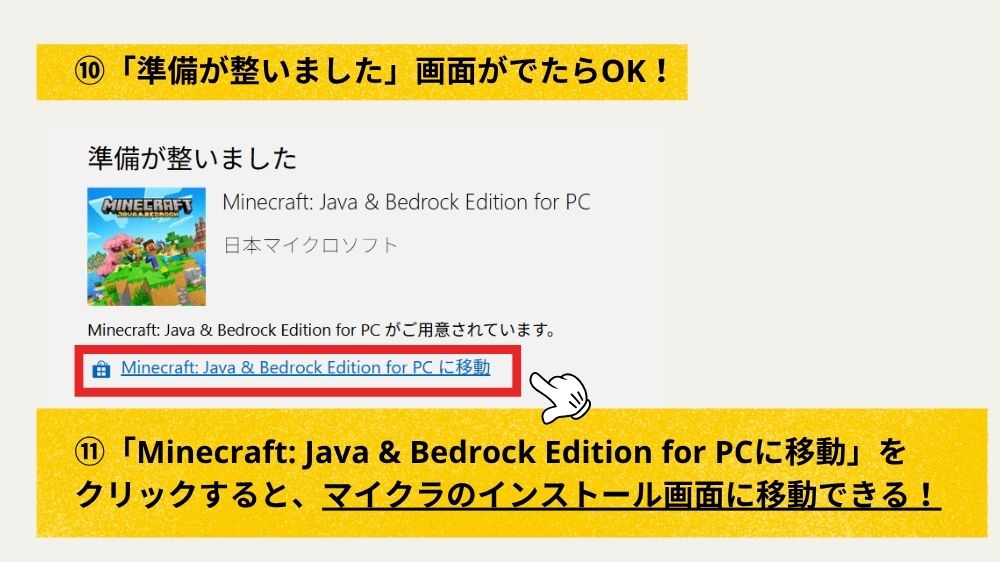
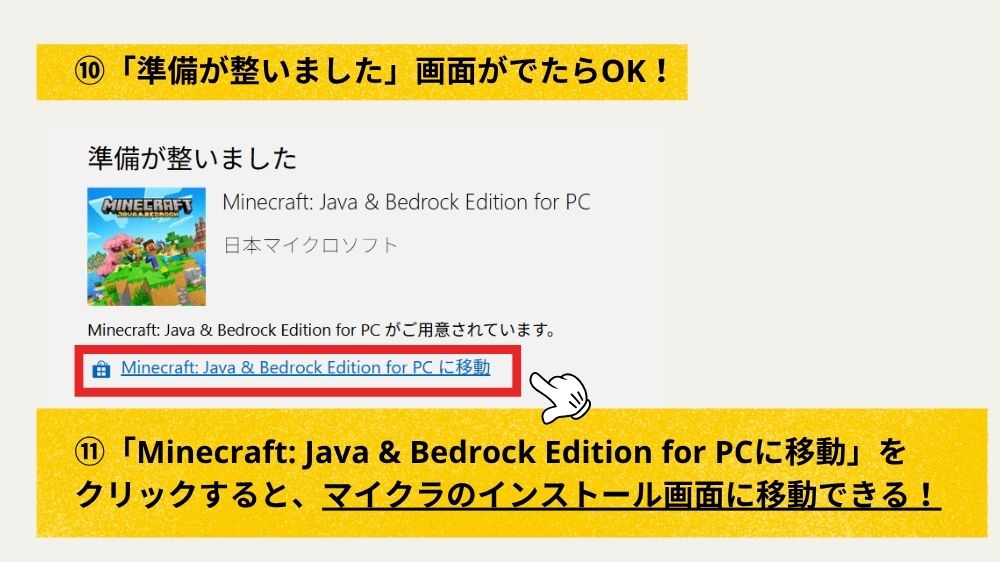



🎉 この画面が出たらOK!あとはインストールして遊ぶだけです



お疲れさまでした!!あとはマイクラをインストールし、Minecraftランチャーからプレイできます。
インストール手順はこちらを参考にしてください。
⚠️ 注意点
🎮 コード引き換え時の注意点
- コードは1つのMicrosoftアカウントでしか使用できません。複数購入する際はアカウントに注意しましょう。
- 一度削ったカードは返品・交換ができません。購入前に製品タイプ(Java & 統合版)を必ず確認してください。
- プレゼントとして渡す時は、引き換え方法をメモして渡してあげると親切です。
💡 よくある質問(FAQ)
Q1. Amazonで購入したマイクラのコードが使えない・認証できない場合はどうすればいい?
A. 主な原因は以下の3つです:
- すでに同じコードを別のMicrosoftアカウントで使っている
- 入力時に、文字の打ち間違いや余分なスペースが含まれている
- コード入力ページがMicrosoft公式ではない(正しくはこちら)
特に「別アカウントで使ったことに気づかないケース」が多いため、家族共有アカウントなどを事前に確認しましょう。



Amazonの口コミでは”コードがすでに使われている”と出る場合があるとありました。
もし、上記の原因に当てはならない場合は、Amazonへお問い合わせください。誠意をもってご対応いただけると思います。
Q2. 子どもが使う場合、どのアカウントで購入・引き換えするのがいい?
A. 基本的には子どもが今後も使い続けるMicrosoftアカウントで引き換えるのが理想です。親のアカウントで引き換えると、今後アカウントの切り替えやデータ移行が必要になる可能性があります。
アカウント管理には「ファミリー設定(Microsoft Family)」を活用すると、安全に使えます。
Q3. 実店舗で買ったカード版でもJava & 統合版は遊べる?
A. ほとんどのカード版は「Java & 統合版バンドル」に対応していますが、まれに旧仕様の「Java版のみ」「統合版のみ」の在庫が残っていることがあります。



店舗で購入する時には、パッケージに「Java & Bedrock Edition」または「統合版+Java版同梱」と明記されているかを確認しましょう。
マインクラフト統合版(Bedrock)のPCのお得情報
マインクラフト統合版(Bedrock)のPC用であることのお得情報を補足しときます。
自宅に所有しているPCが複数台あり、かつ、PCのマイクロソフトのアカウントが共通の場合は、
1回購入したマインクラフトのソフトでその複数台のPCにインストール可能です。(ファミリー共有)
※それぞれのPC用にソフトを購入する必要はありません!!
(こちらの記事を参考にしてください👇)





うちにはノートPC2台、デスクトップPC3台ありますが、5台ともインストールしています!!
まとめ
AmazonでマインクラフトPC版(Java & 統合版)を購入する手順は、事前に確認すべき注意点さえ押さえれば、とてもシンプルです。特に、オンラインコード版なら購入後すぐにコードが届き、そのままPCにインストールして遊べるため、今すぐ遊びたい人には最適な方法です。
ただし、「どのアカウントでコードを引き換えるか」や「すでに持っていないか」のチェックは忘れずに!
購入からインストール、そして実際に遊び始めるまでの流れをこの記事でしっかり確認して、ぜひ快適なマイクラライフをスタートしてくださいね。



子供にマインクラフトをさせるなら、スイッチ版よりPC版のほうがおすすめです。
PCが複数台あれば、兄弟、親子でマルチプレイ(同じワールドで遊ぶ)ことが出来て一緒に楽しめますよ。
それでは、また!!



無事にマイクラをPCに導入できて、慣れてきたら、JAVA版でMODを導入して遊ぶことも試してみてください!多くのMODは無料で楽しむことができますよ👇
おすすめMODを多数紹介していますので、ぜひチェックしてみてください♪
2025年最新!おすすめアニメMOD5選!魅力的なMODがたくさん登場しているので、ぜひ試してみて♪


マイクラの世界を工業化できる⁉超おすすめ工業化MODはこちら!


魅力的な武器や魔法を追加したい人にはこちらの記事がおすすめ!


定番アニメMODはこちらの記事からどうぞ♪
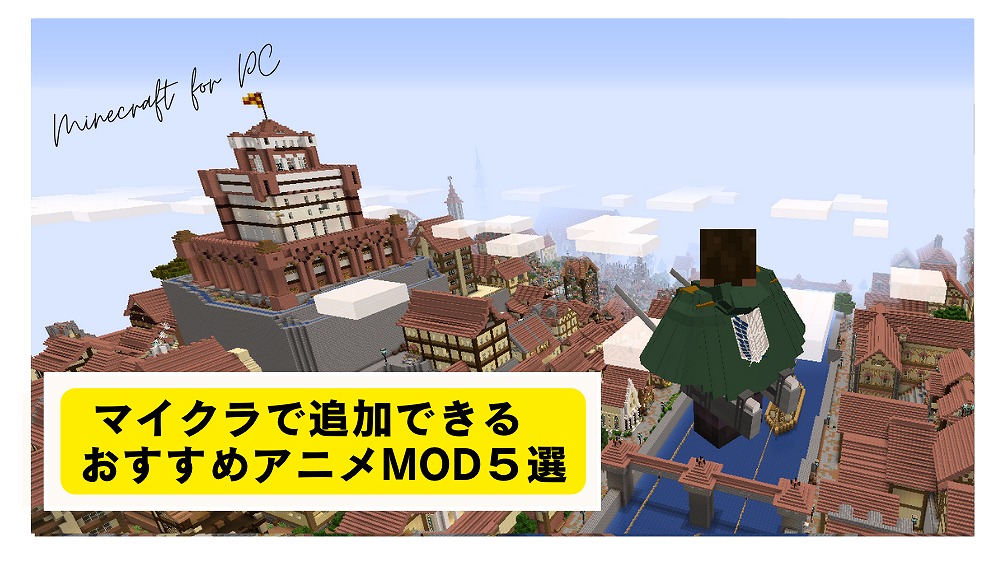
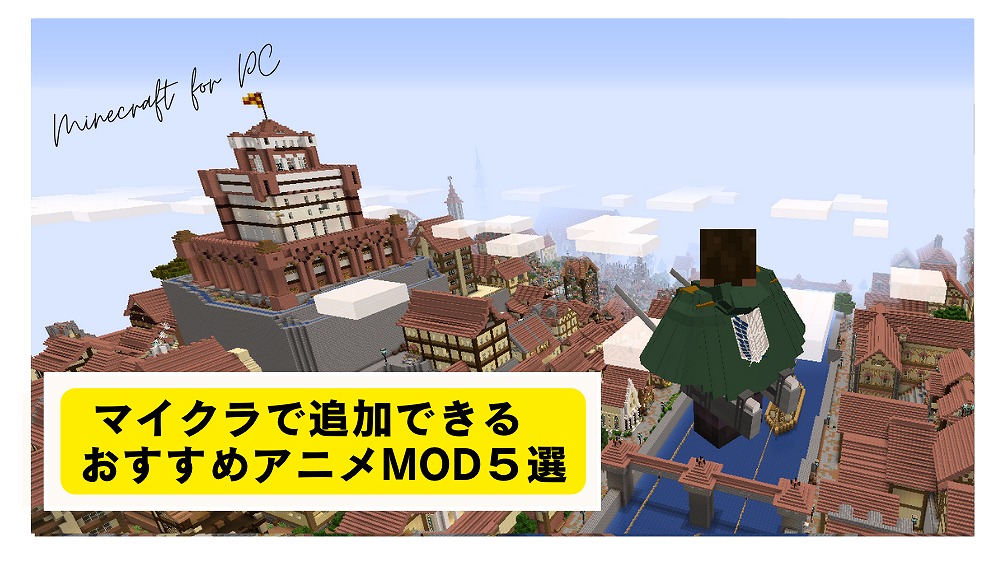

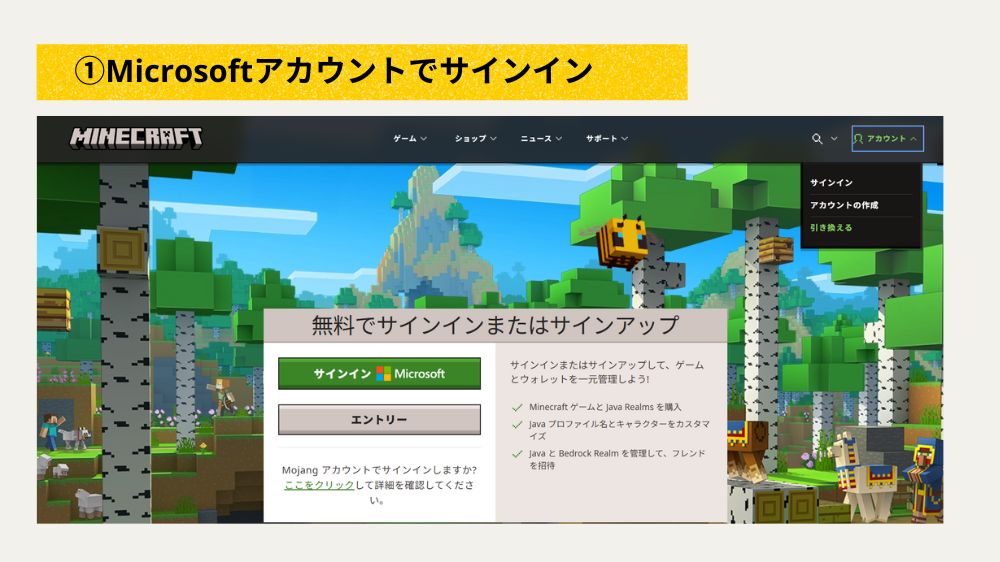
コメント